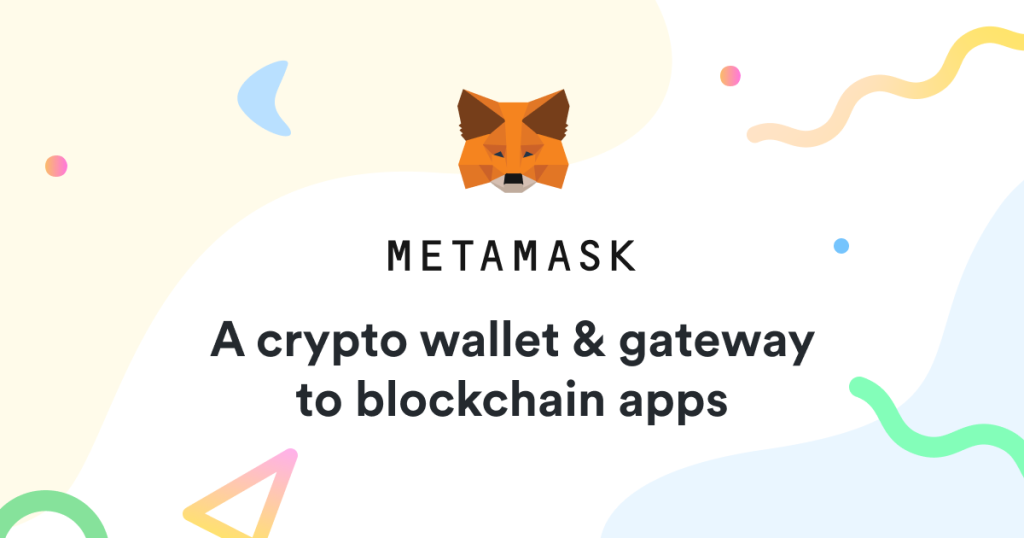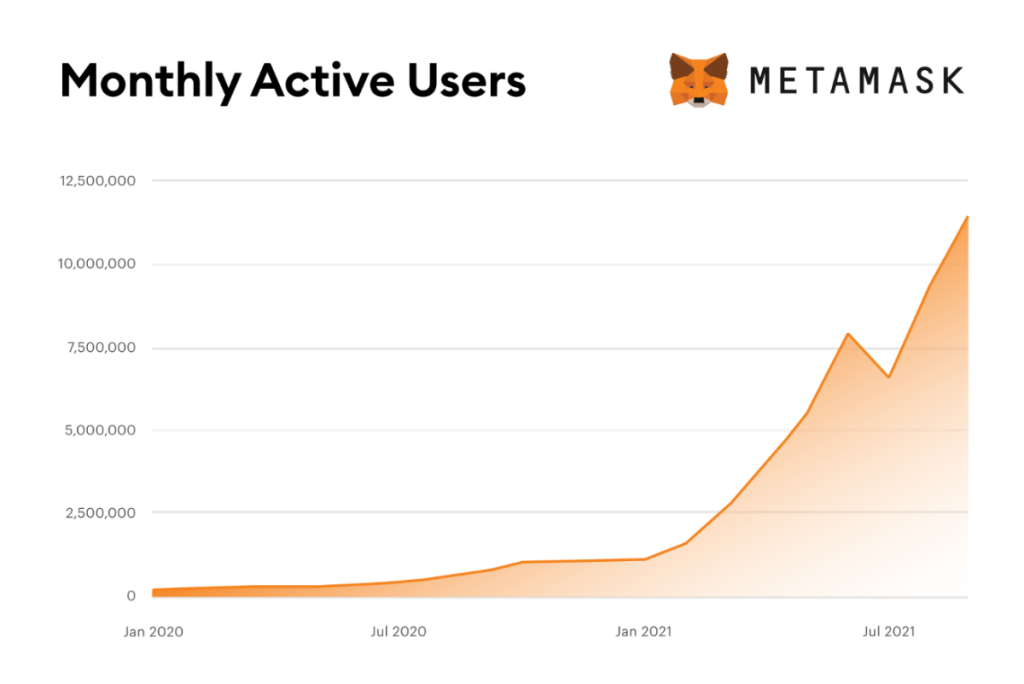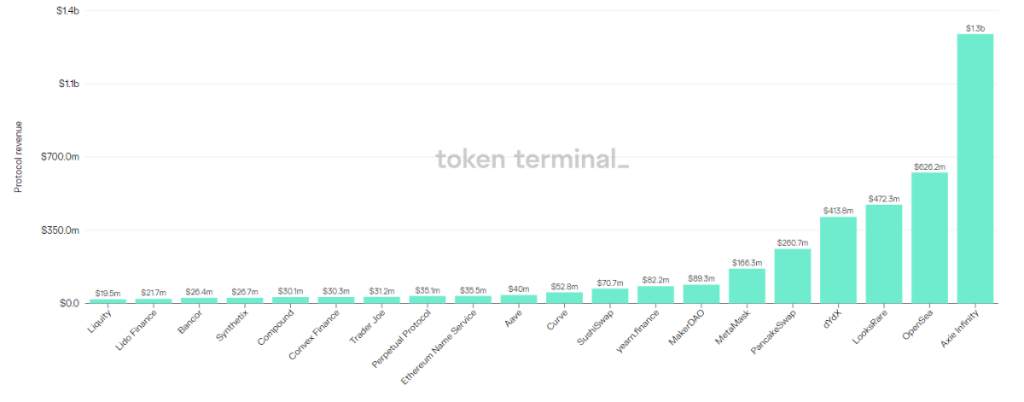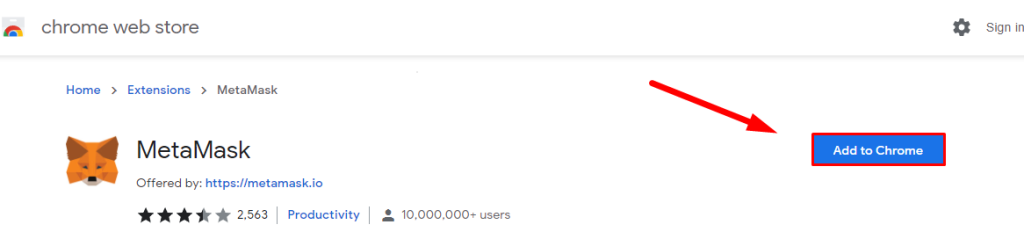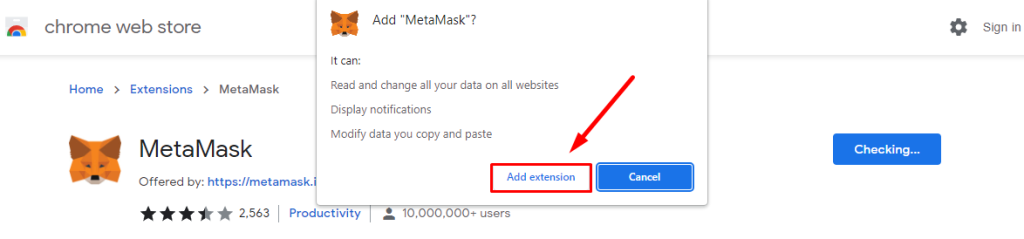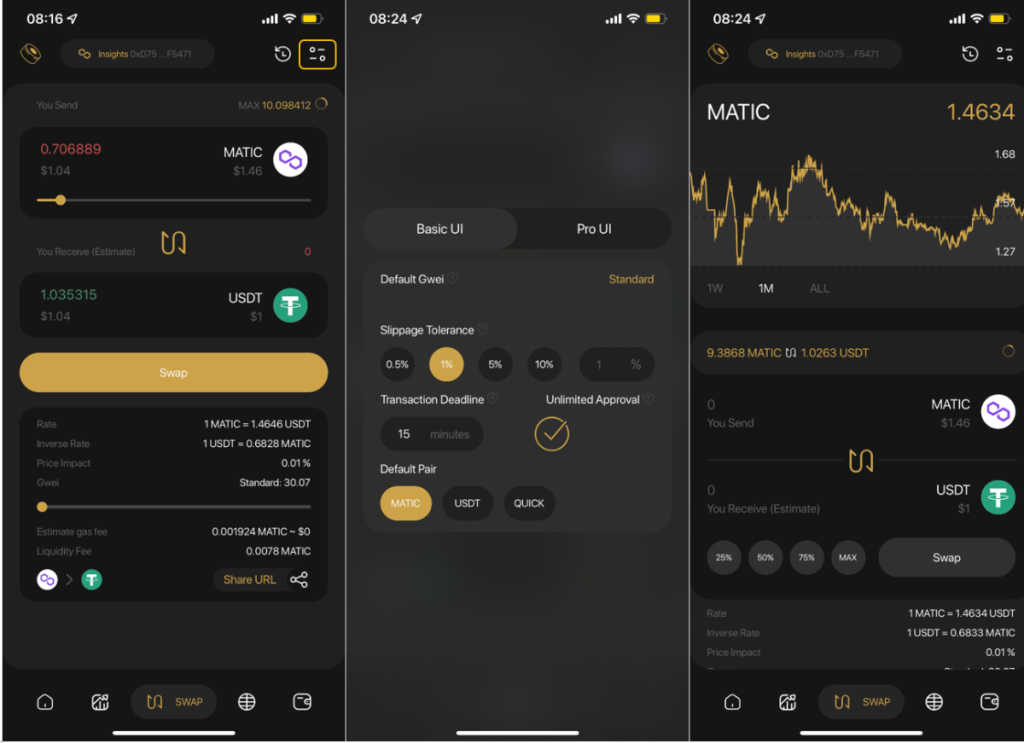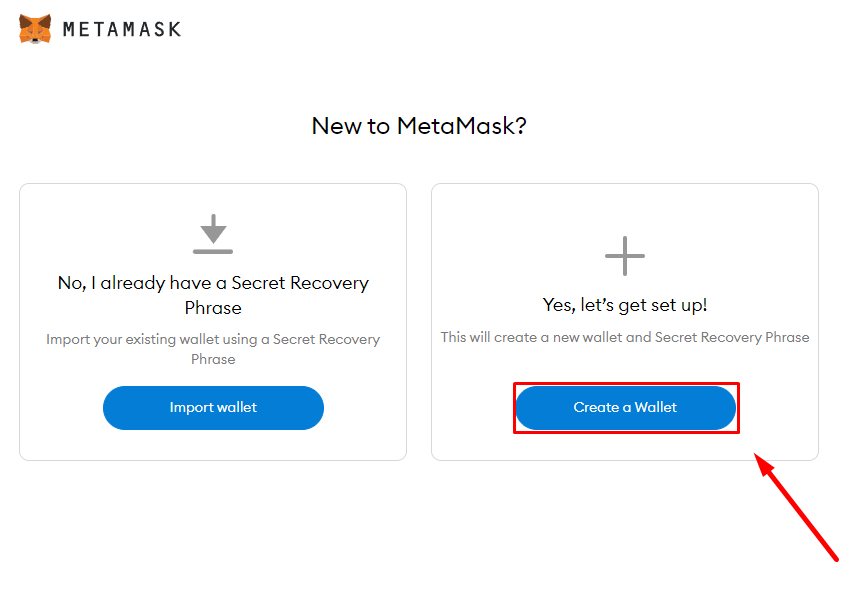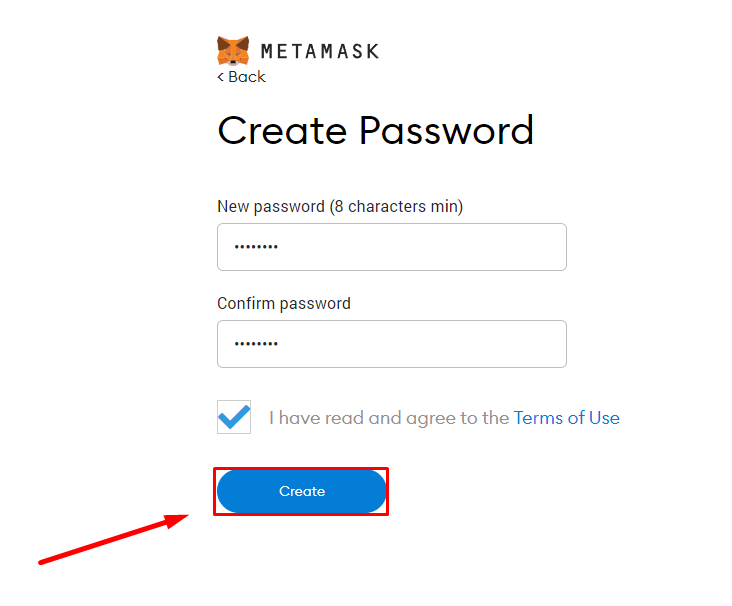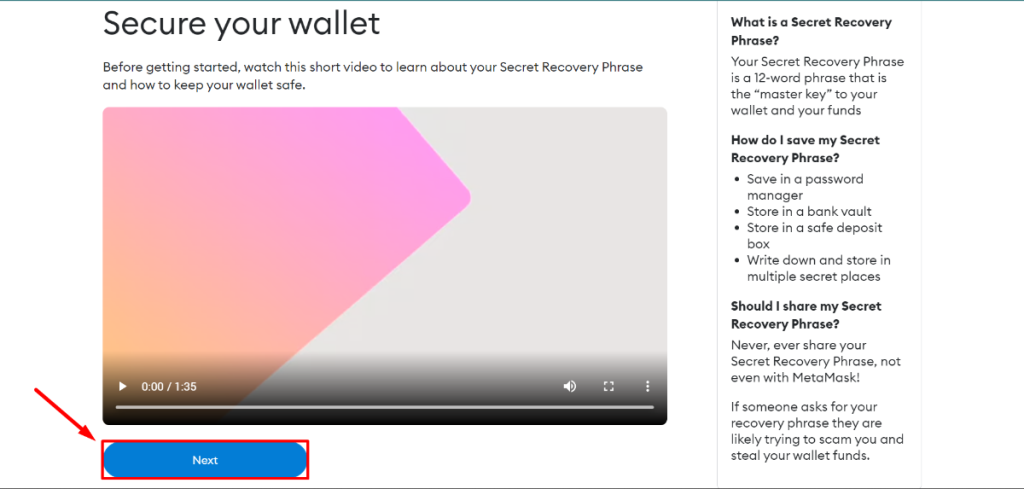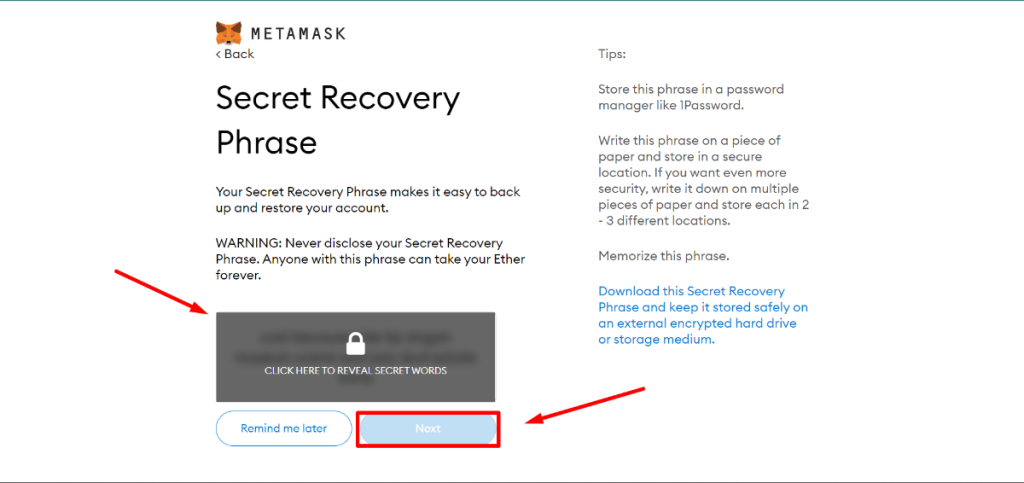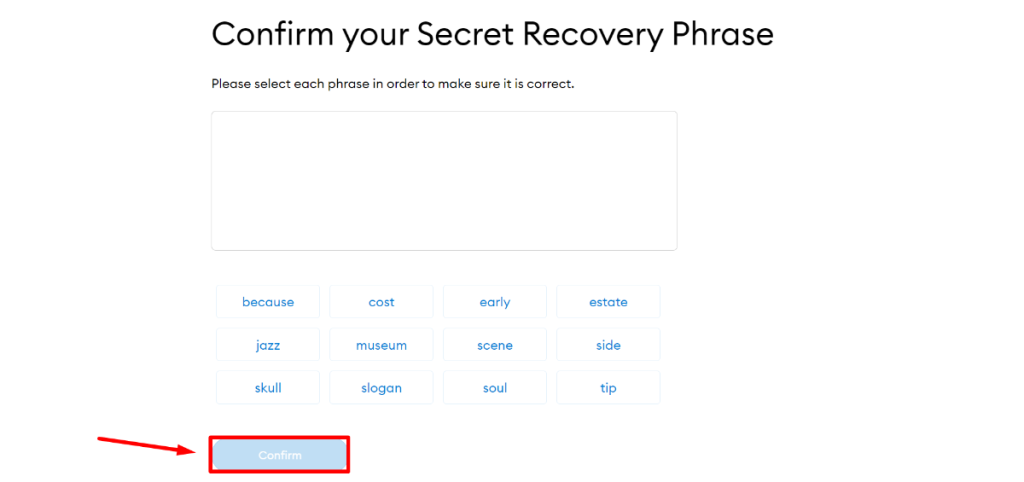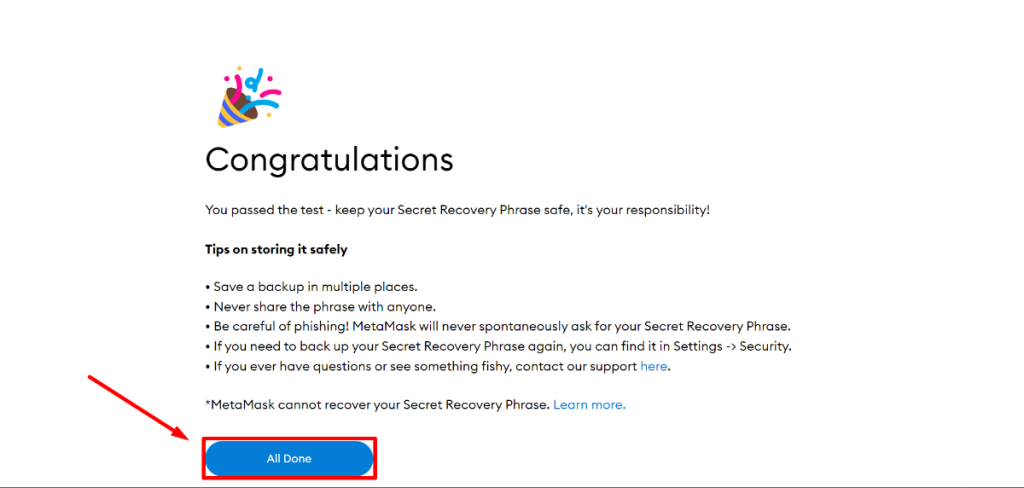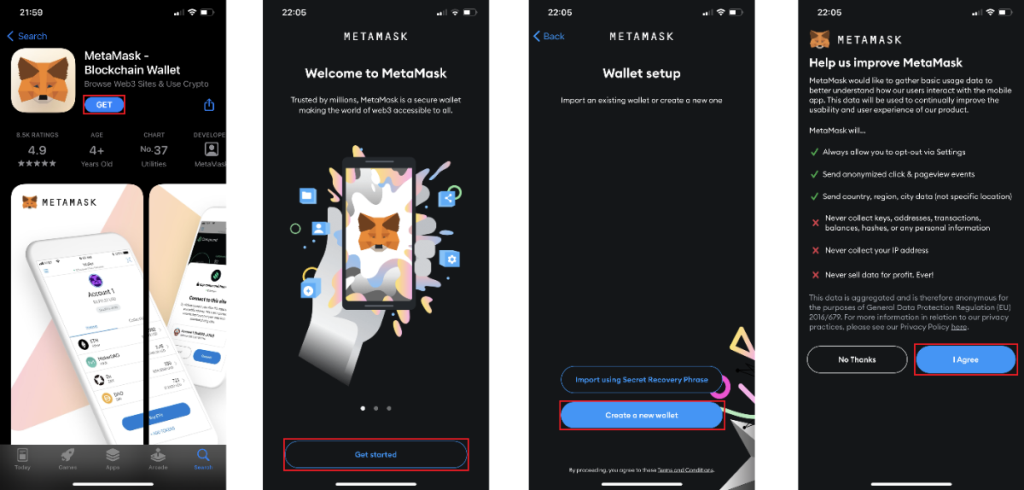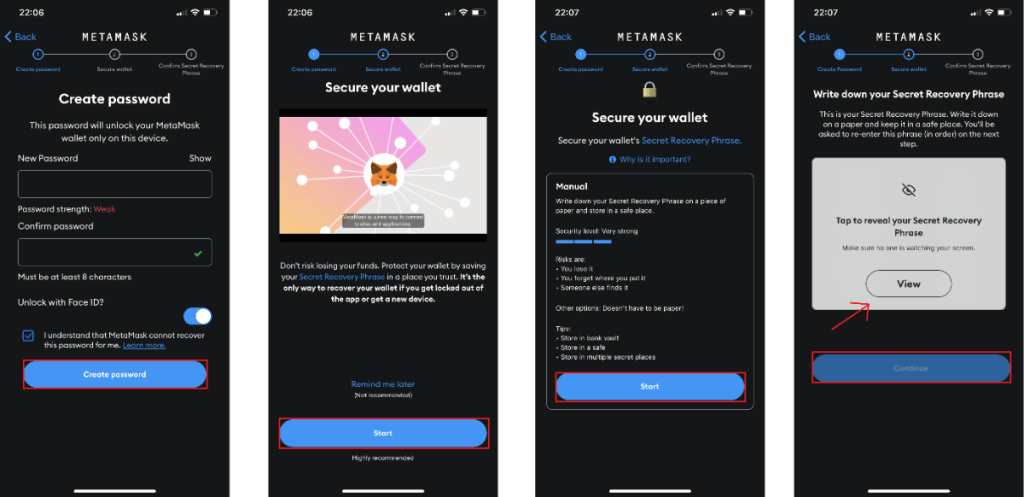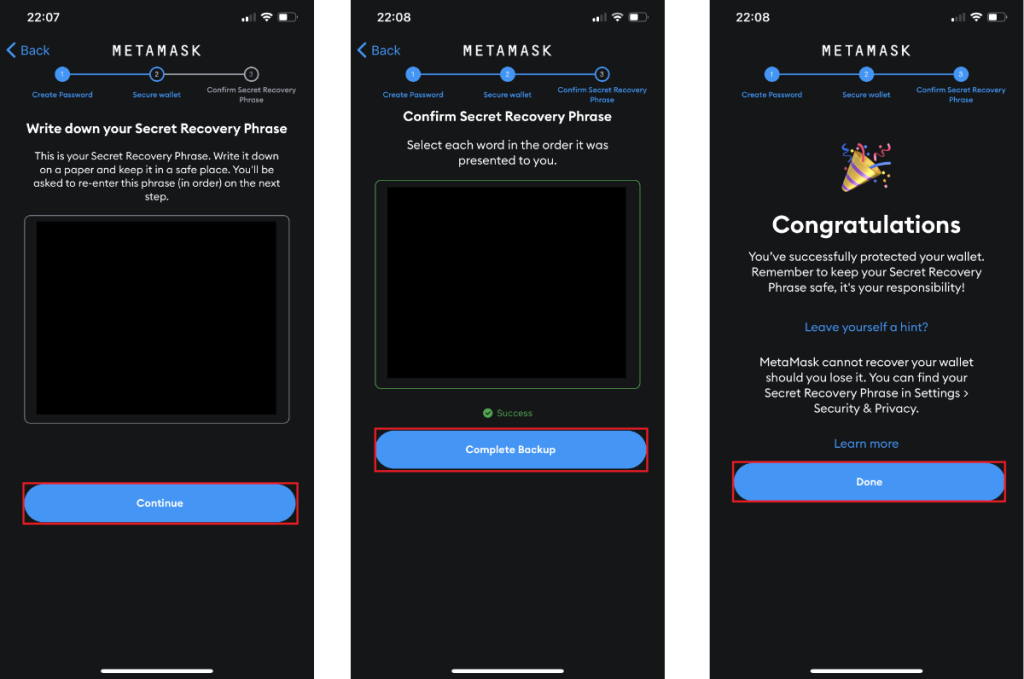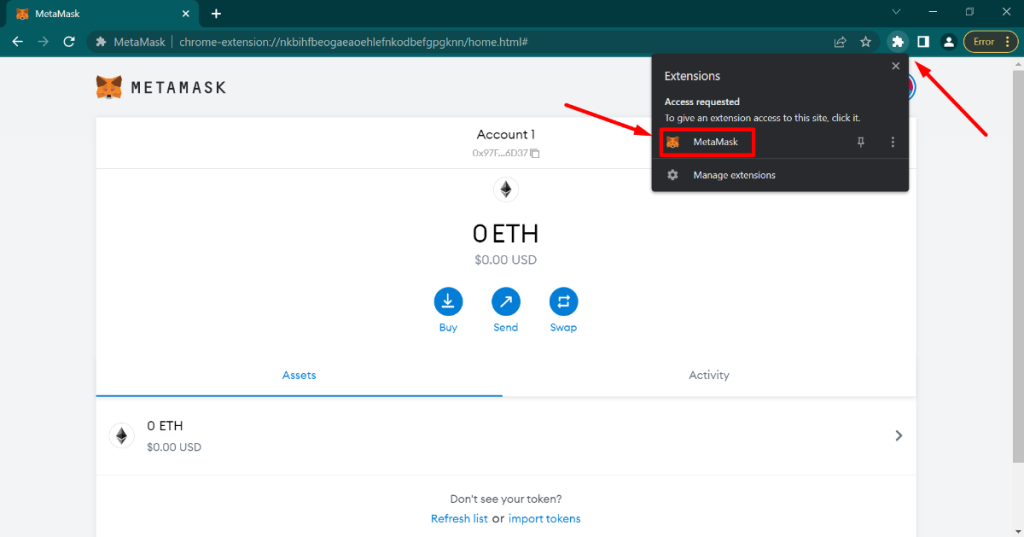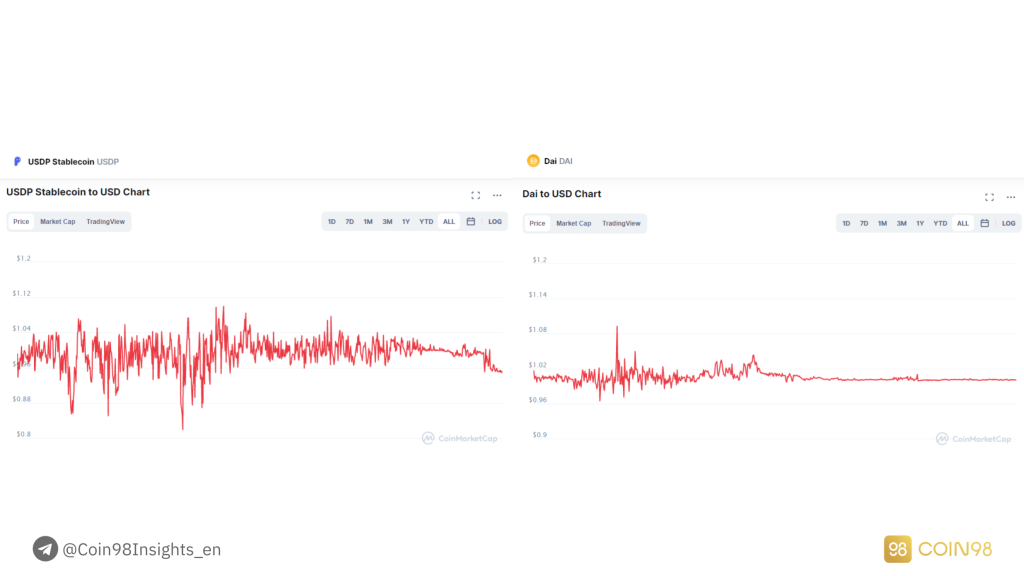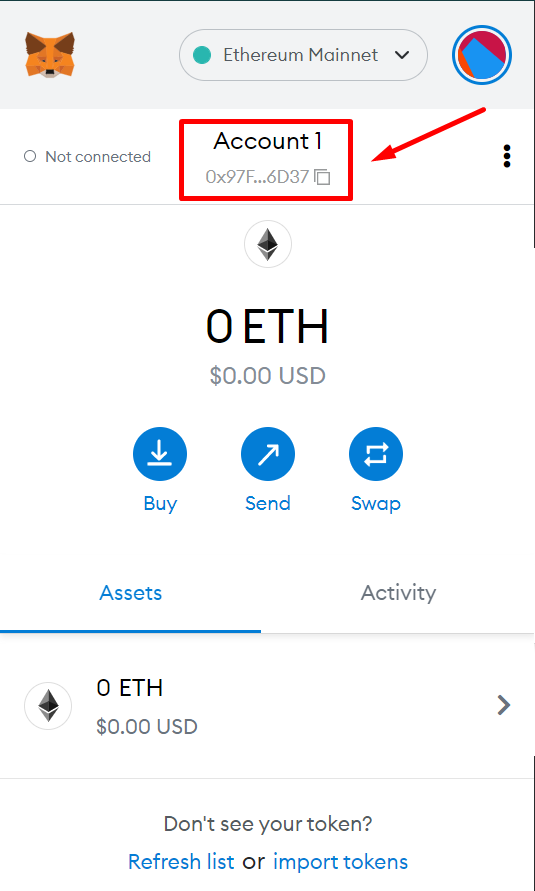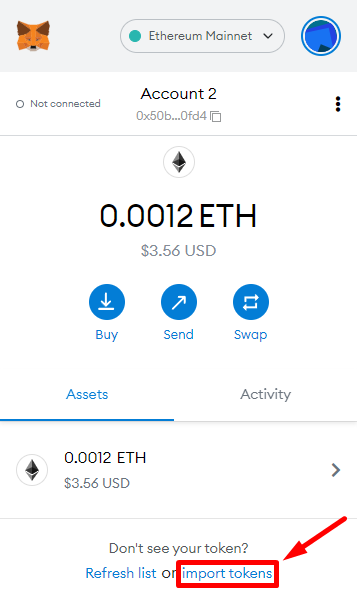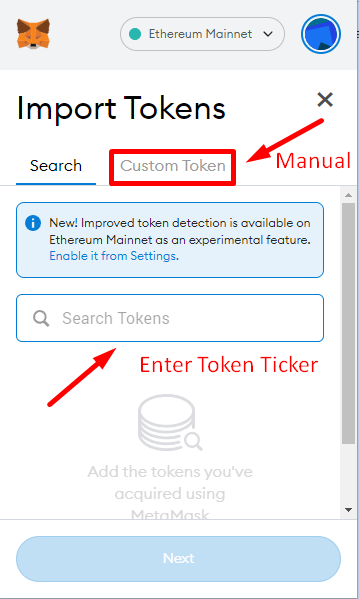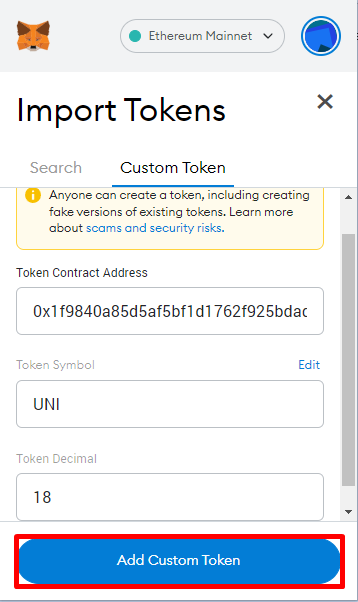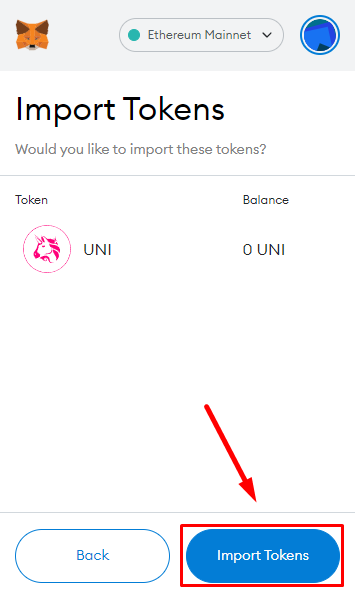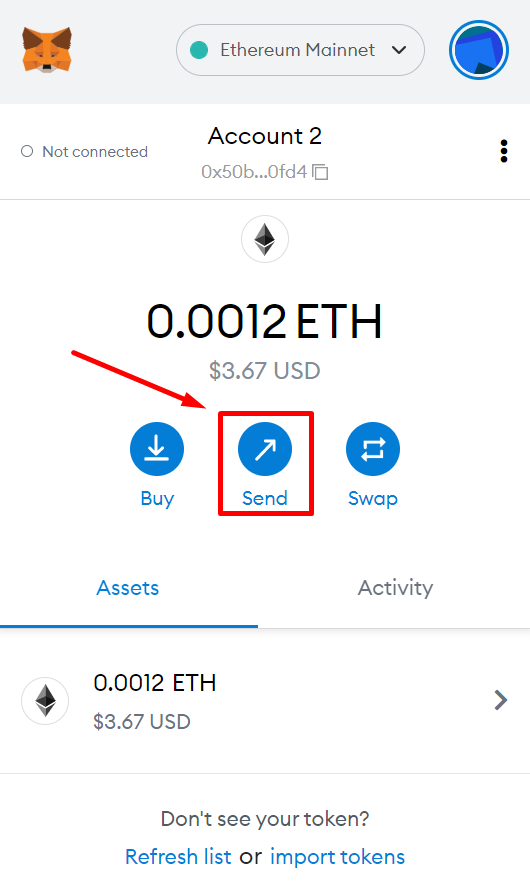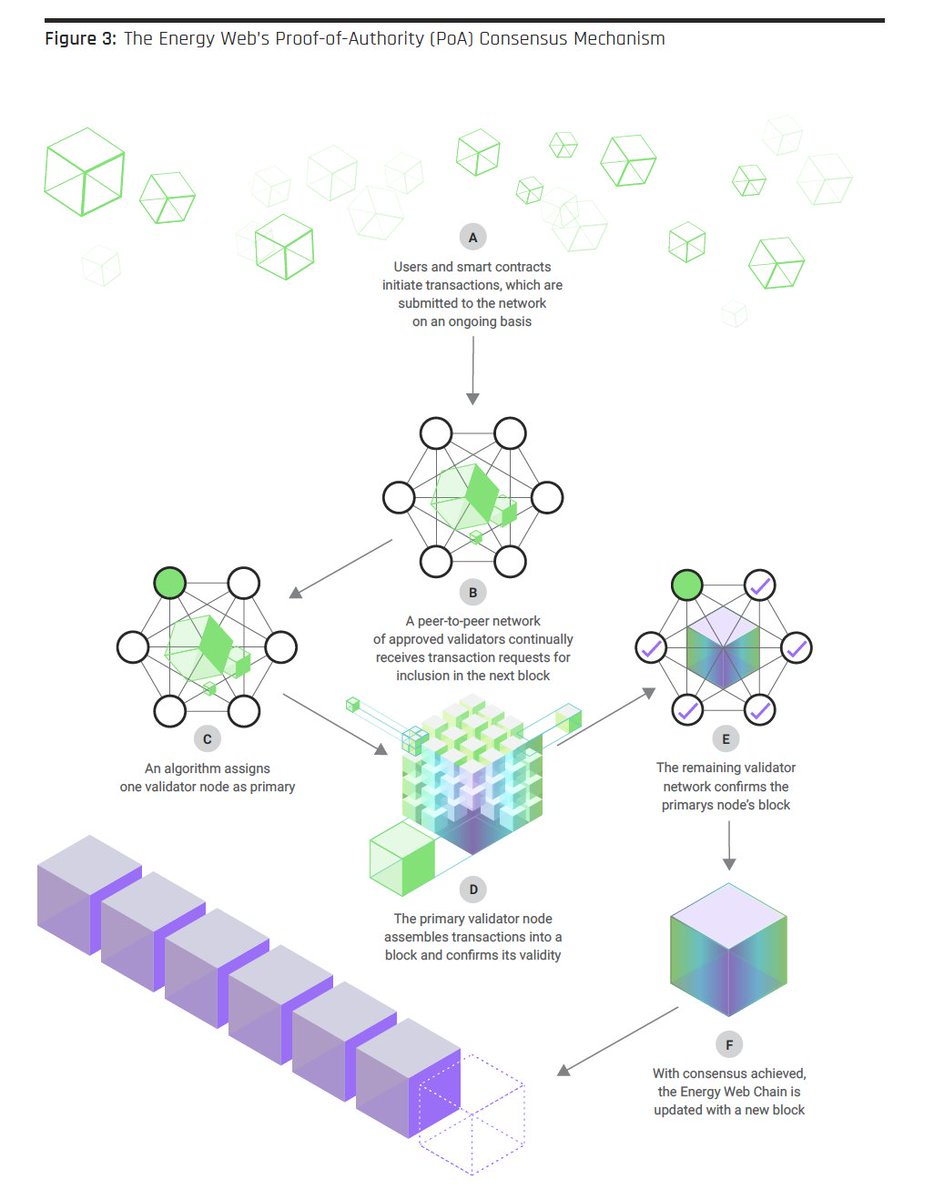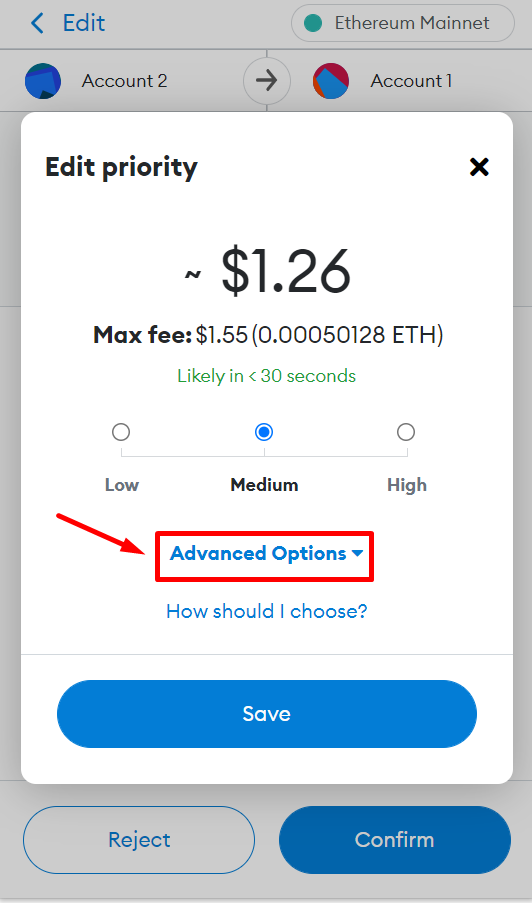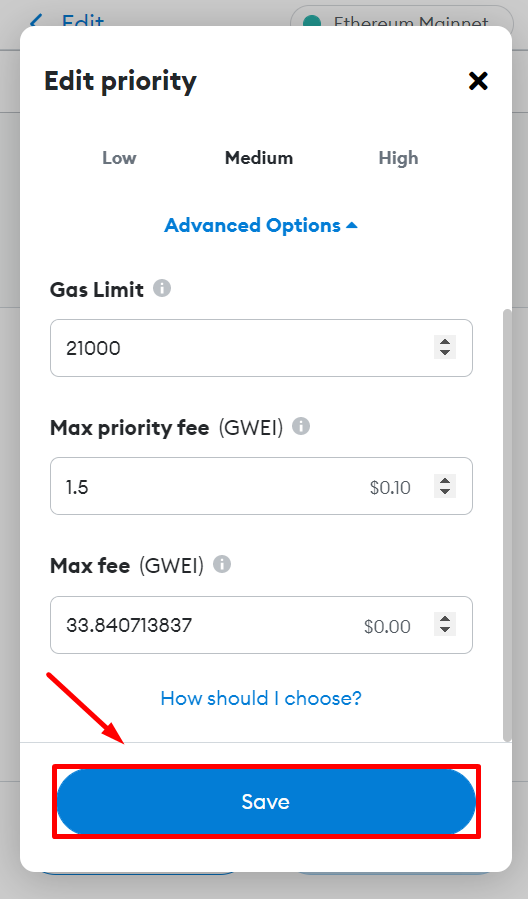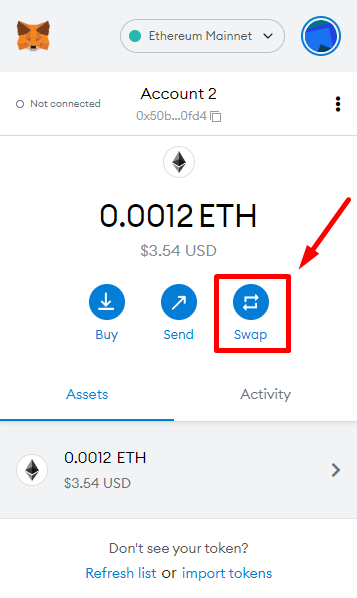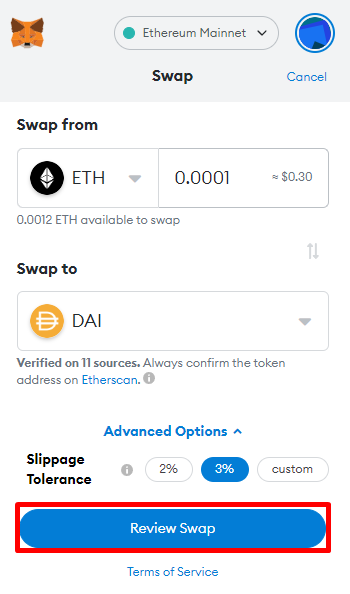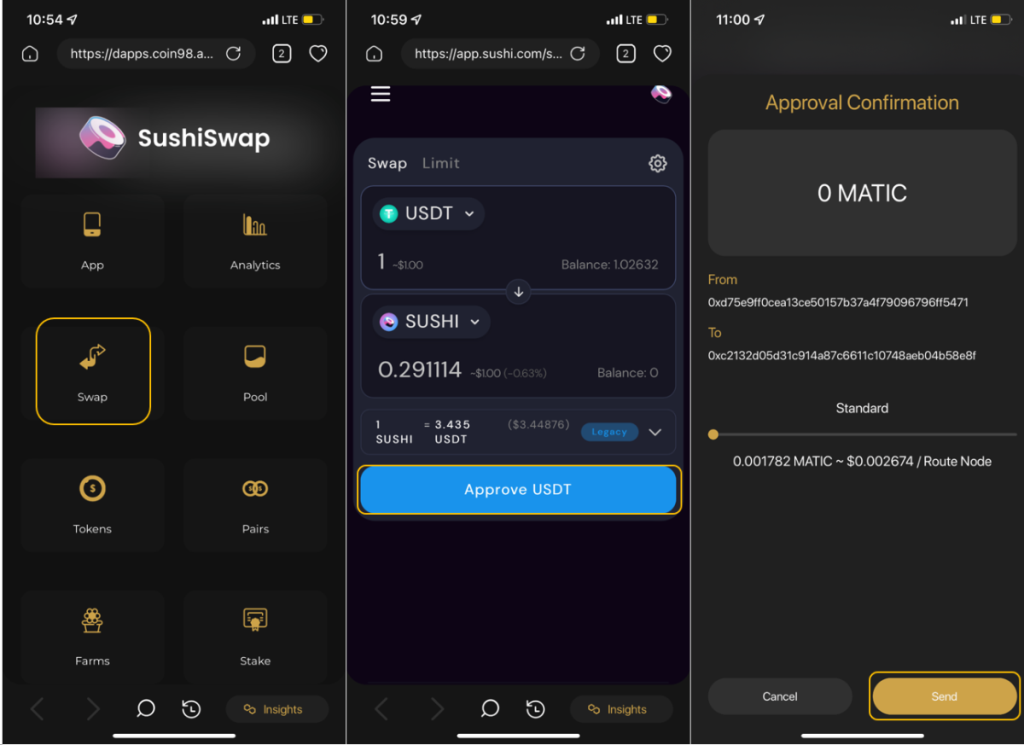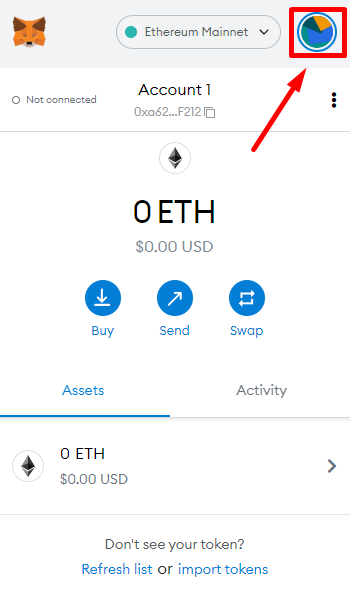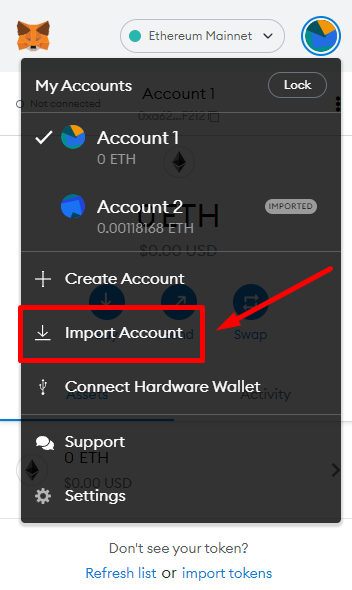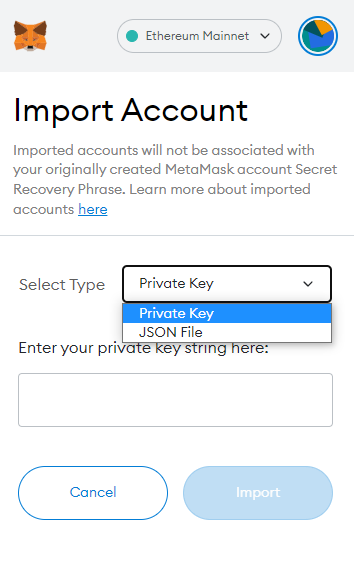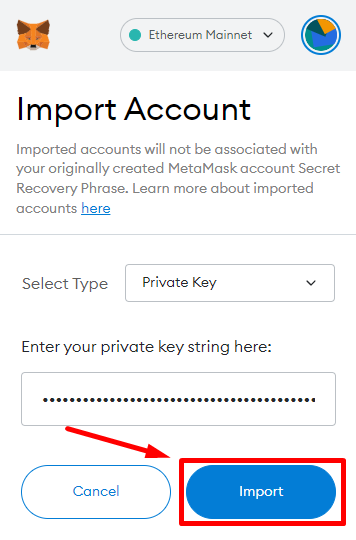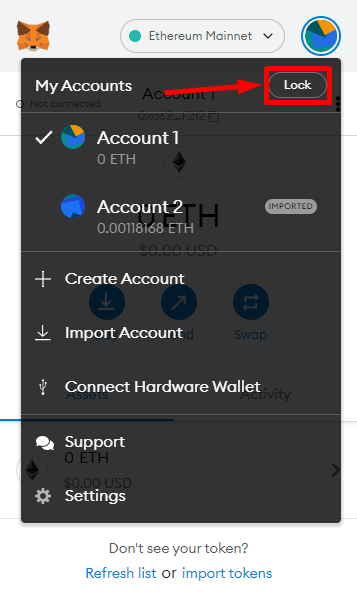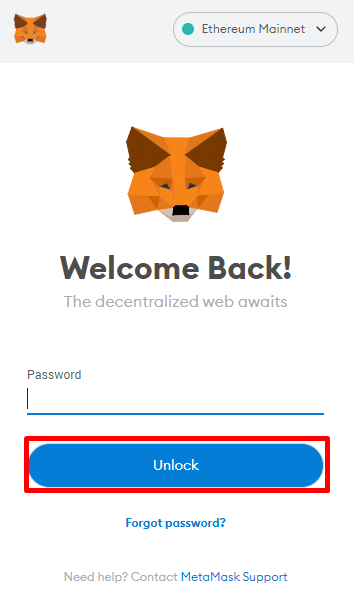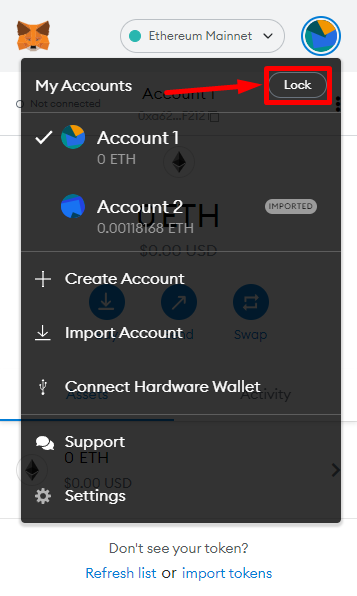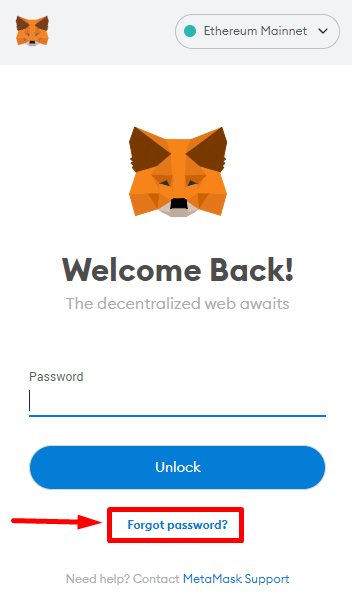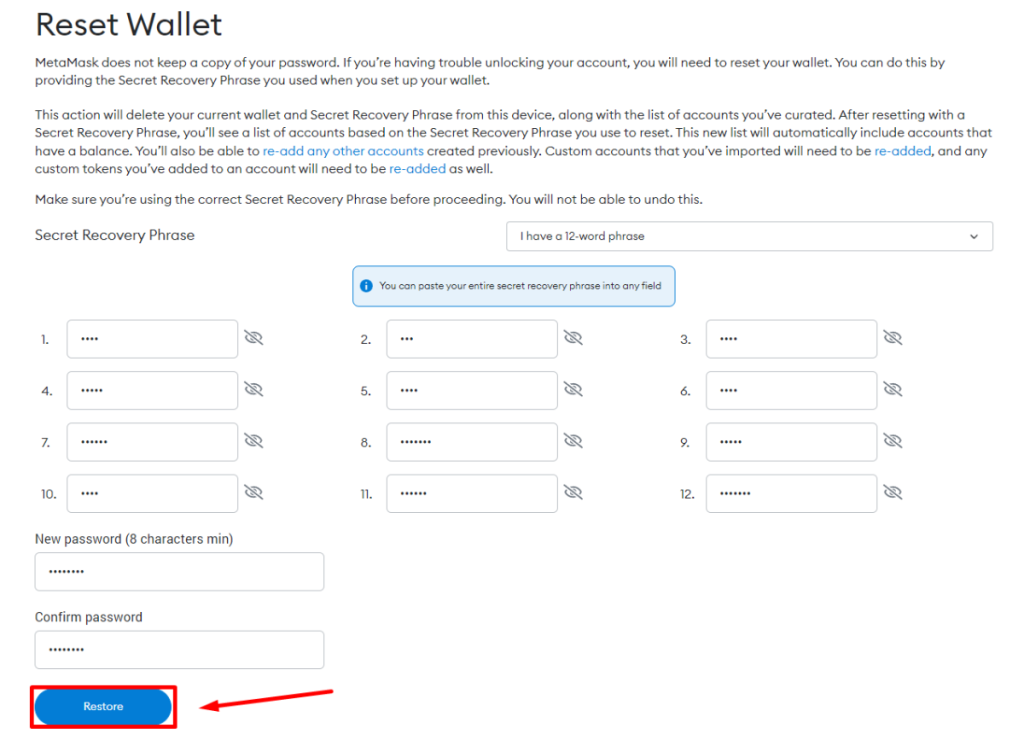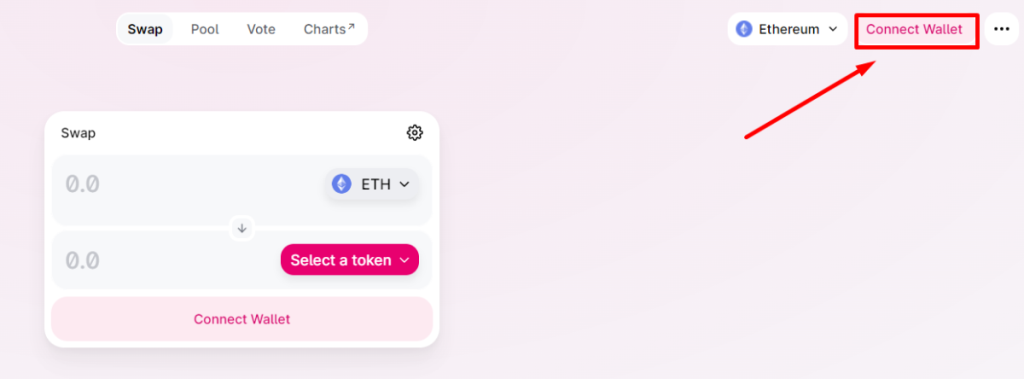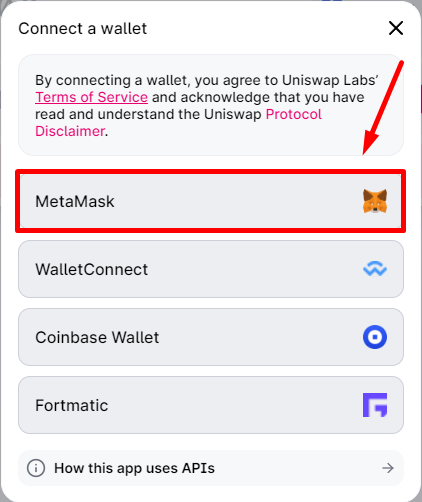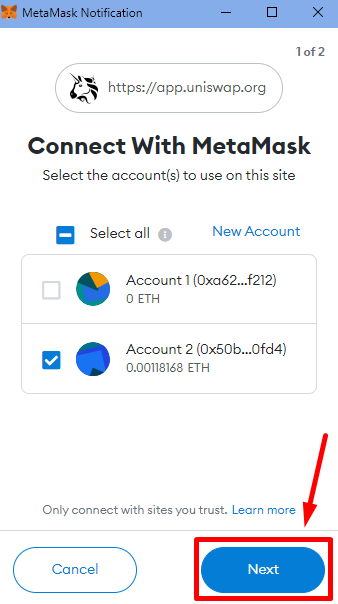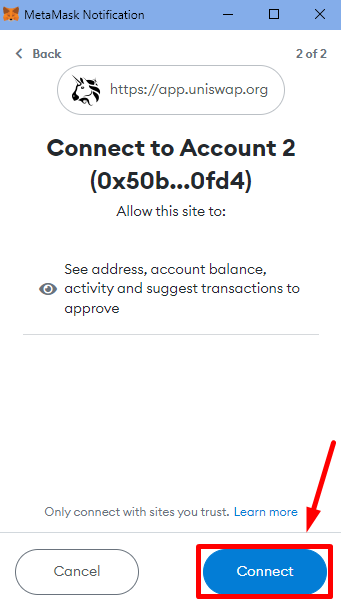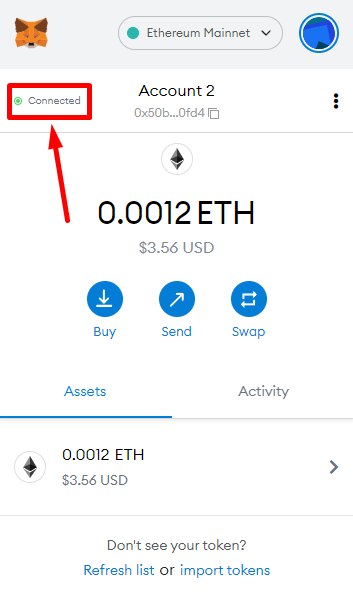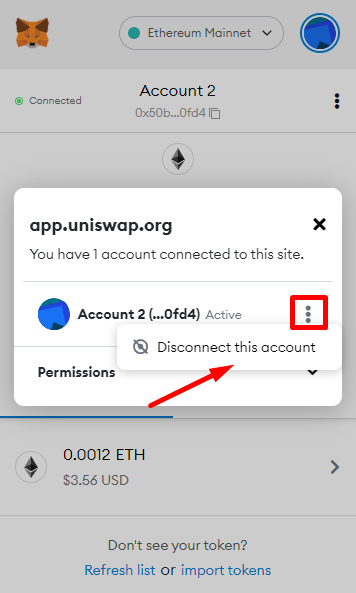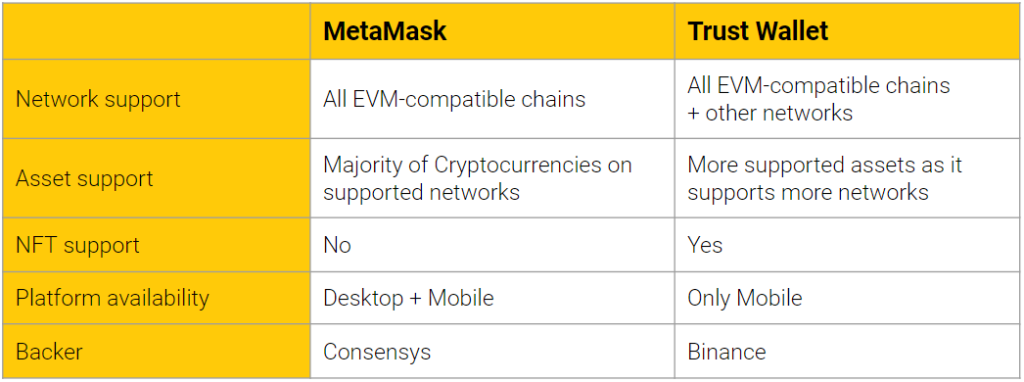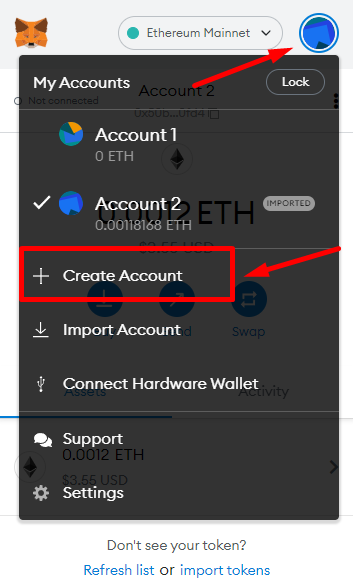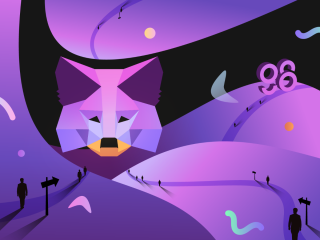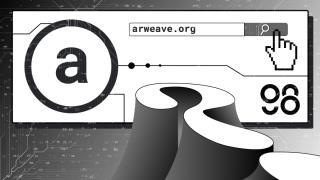MetaMask ist die beliebteste Brieftasche für Crypto-Benutzer. Was ist also MetaMask? Wie installiere und verwende ich MetaMask Wallet? Ist Metamask sicher? Lass es uns in diesem Artikel herausfinden!
Was ist MetaMask?
MetaMask ist eine Krypto-Geldbörse, die es Benutzern ermöglicht, auf einfache Weise mit der Blockchain zu interagieren. Im wirklichen Leben brauchen Sie eine Brieftasche, um Ihr Geld aufzubewahren, das verwendet wird, um verschiedene Dinge wie Waren, Gegenstände, Vermögenswerte usw. zu kaufen. In ähnlicher Weise benötigen Sie in einer Blockchain eine Brieftasche wie MetaMask, um Ihre Kryptowährungen zu speichern, was möglicherweise der Fall ist in zahlreichen dezentralen Anwendungen wie DeFi , NFT, GameFi,...
Besuchen Sie die Metamask-Website: https://metamask.io/
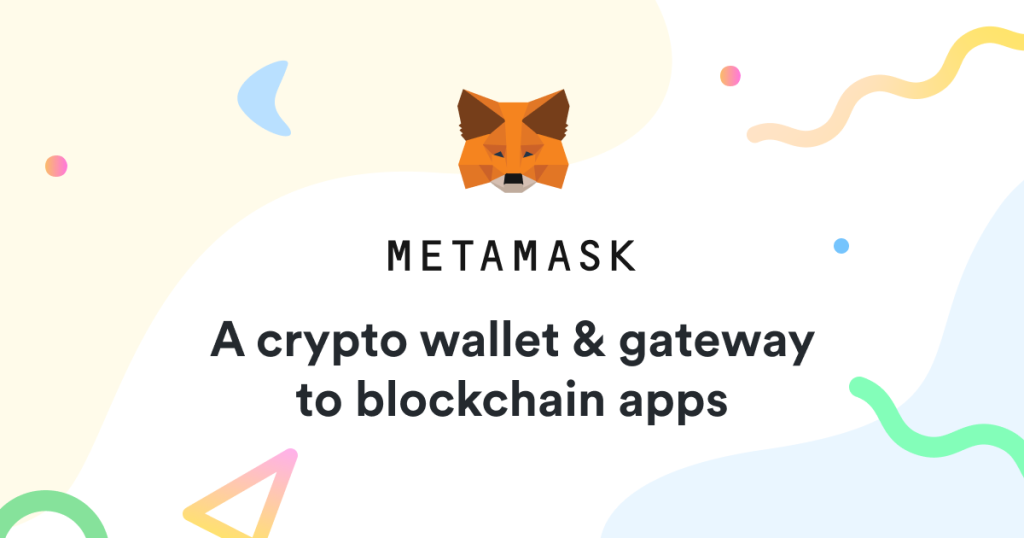
Was ist Metamaske?
MetaMask-Rezension 2022
2021 war ein hervorragendes Jahr für MetaMask, in dem die Zahl der aktiven Benutzer dramatisch gestiegen ist. MetaMask hatte im Juli 2021 über 10 Millionen monatlich aktive Benutzer, und diese Zahl ist im April 2022 auf über 21 Millionen gestiegen, wie von MetaMask berichtet.
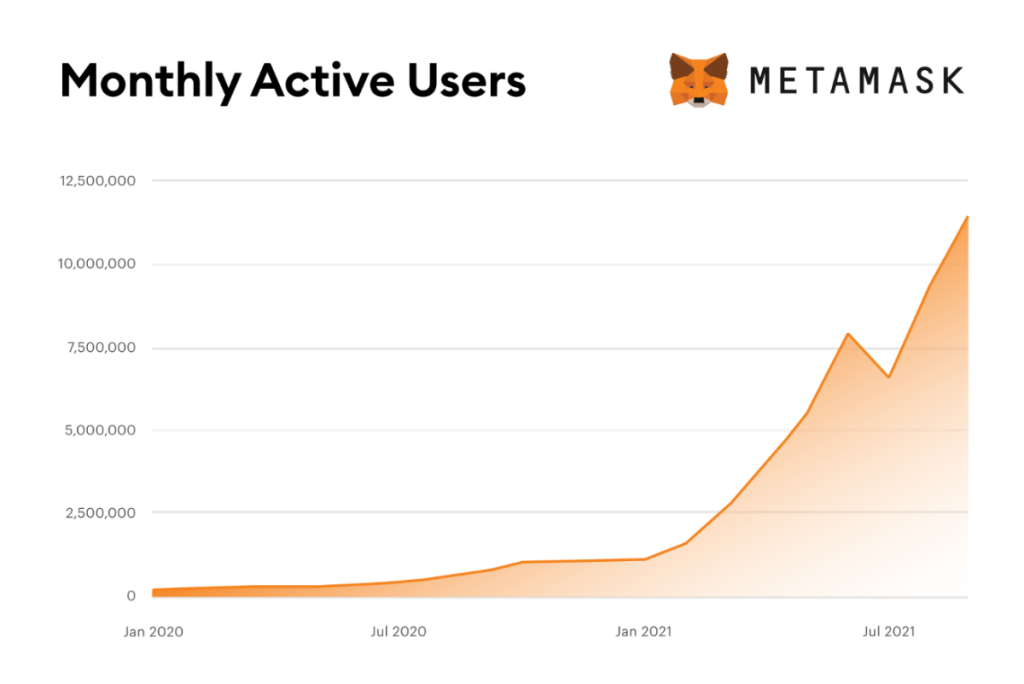
Die Anzahl der monatlich aktiven Benutzer auf MetaMask
Gleichzeitig hat MetaMask einen der höchsten kumulativen Einnahmen unter den Crypto dApps (dezentralisierte Anwendungen) erzielt und liegt mit 166,3 Millionen US-Dollar auf Platz 6.
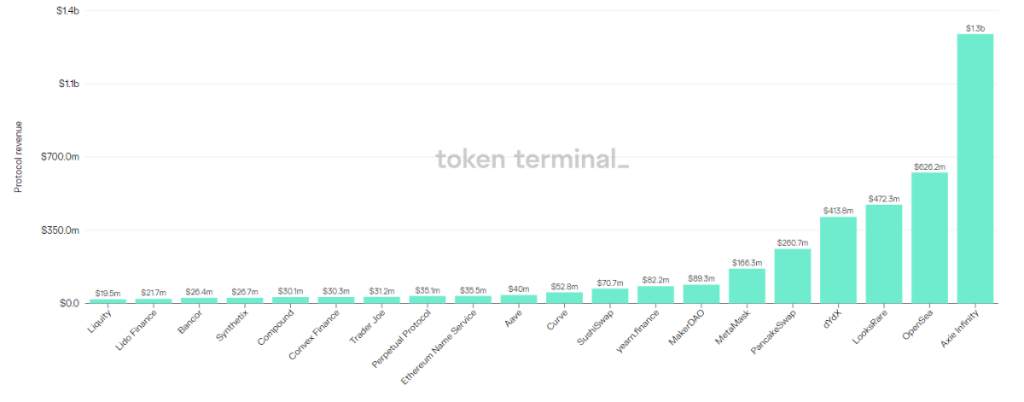
Der Umsatz von MetaMask liegt auf Platz 6. Quelle: TokenTerminal
Vorteile von MetaMask
- Beliebt: MetaMask ist derzeit eines der bekanntesten Krypto-Wallets.
- Einfach zu bedienen: Benutzer können einfach mit der Blockchain interagieren, indem sie MetaMask verwenden, da sie über eine benutzerfreundliche Oberfläche verfügt.
- Integriert: MetaMask ist in über 4.000 dApps integriert. Sie können problemlos jede Crypto-Anwendung mit MetaMask verwenden.
Nachteile von MetaMask
- Sicherheit: MetaMask ist eine Hot Wallet, d.h. sie ist mit dem Internet verbunden. Infolgedessen ist es im Vergleich zu Cold Wallets anfälliger für Hacks und Sicherheitsverletzungen.
- Kompatibilität: Auf dem Desktop fungiert MetaMask als Browsererweiterung statt als eigenständige Anwendung. Dies führt dazu, dass MetaMask verzögert wird und manchmal nicht mehr funktioniert.
So installieren Sie MetaMask und erstellen ein Wallet
MetaMask ist derzeit auf mehreren Desktop-Browsern sowie auf Mobilgeräten verfügbar. Bevor Sie ein MetaMask-Wallet erstellen können, müssen Sie zunächst MetaMask entweder auf Ihren Browser oder Ihr Mobiltelefon herunterladen.
MetaMask-Erweiterung
Sie können MetaMask als Erweiterung zu Ihrem/Ihren Browser(n) hinzufügen. Im Moment unterstützt MetaMask 4 Browser und Sie können es über die folgenden Links installieren, darunter:
In diesem Artikel werde ich als Beispiel MetaMask auf Chrome installieren. Bei anderen Browsern ist der Vorgang fast identisch, sodass Sie sich keine Sorgen machen müssen.
Geben Sie zuerst den obigen Link ein und Sie sehen die unten stehende Benutzeroberfläche. Klicken Sie auf „Zu Chrome hinzufügen“.
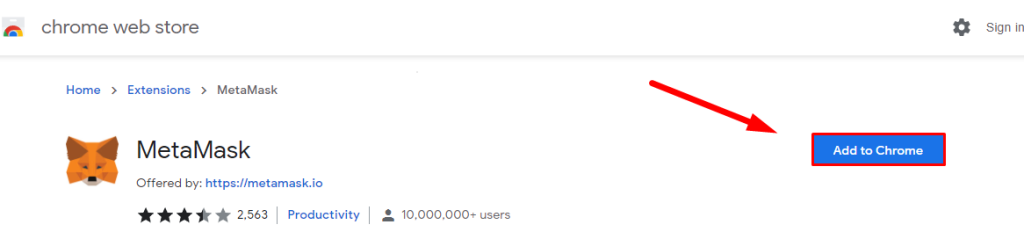
Fahren Sie mit „Erweiterung hinzufügen“ fort.
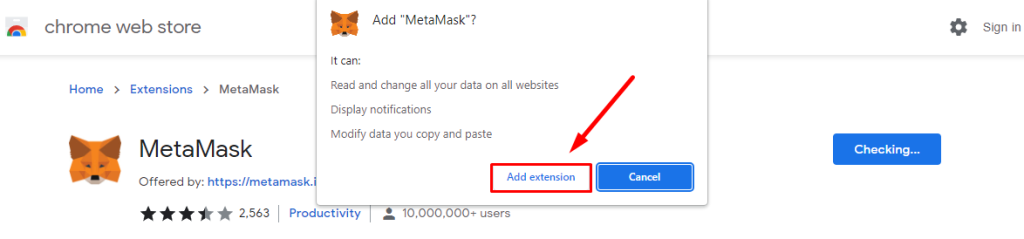
Nachdem Sie MetaMask in Ihre Browsererweiterung heruntergeladen haben, können Sie MetaMask sehen und öffnen, indem Sie auf das Erweiterungslogo in der oberen rechten Ecke klicken, wie im Bild unten gezeigt.
Da Sie MetaMask gerade installiert haben, wird es automatisch geöffnet, damit Sie es einrichten können. Klicken Sie auf „Erste Schritte“ , um fortzufahren.
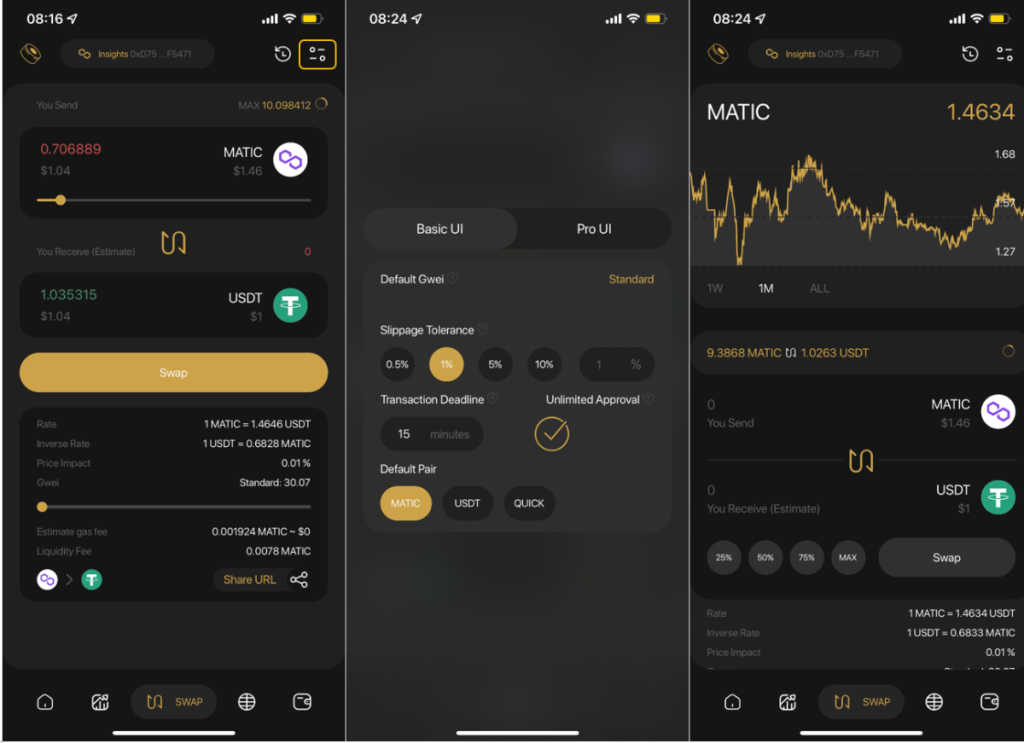
Hier haben Sie 2 Optionen zur Auswahl: Wallet importieren oder Wallet erstellen .
- Wenn Sie bereits ein MetaMask Wallet hatten, können Sie es in die Erweiterung des aktuellen MetaMask-Browsers importieren, indem Sie eine geheime Wiederherstellungsphrase (eine 12-Wörter-Passphrase) verwenden.
- Oder Sie können eine komplett neue erstellen, was ich in dieser exemplarischen Vorgehensweise tun werde. Wählen Sie „Wallet erstellen“.
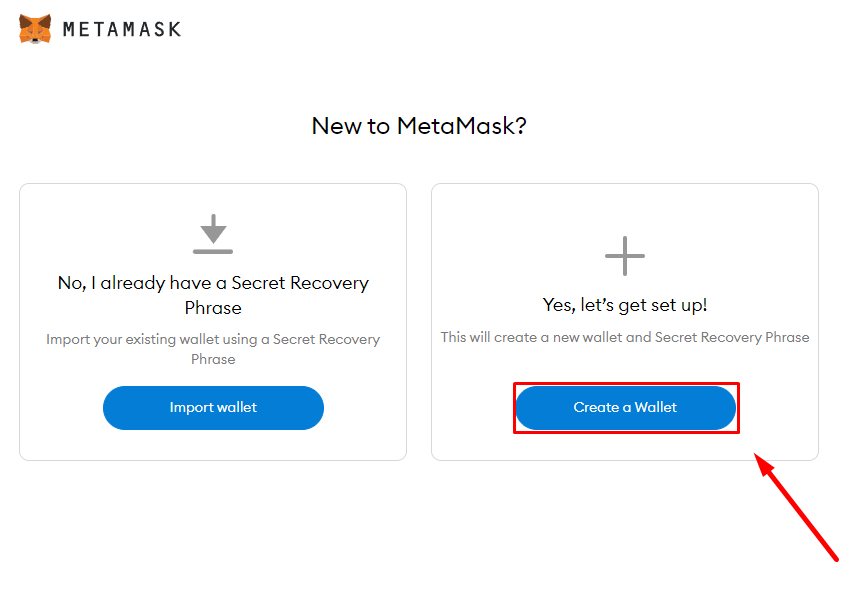
Sie müssen Ihr MetaMask-Passwort erstellen, das jedes Mal benötigt wird, wenn Sie sich bei MetaMask in diesem Browser anmelden möchten. Nachdem Sie Ihr Passwort mit mindestens 8 Zeichen eingegeben haben, aktivieren Sie das Kontrollkästchen „Ich habe die Nutzungsbedingungen gelesen und stimme ihnen zu“ und klicken Sie auf „Erstellen“.
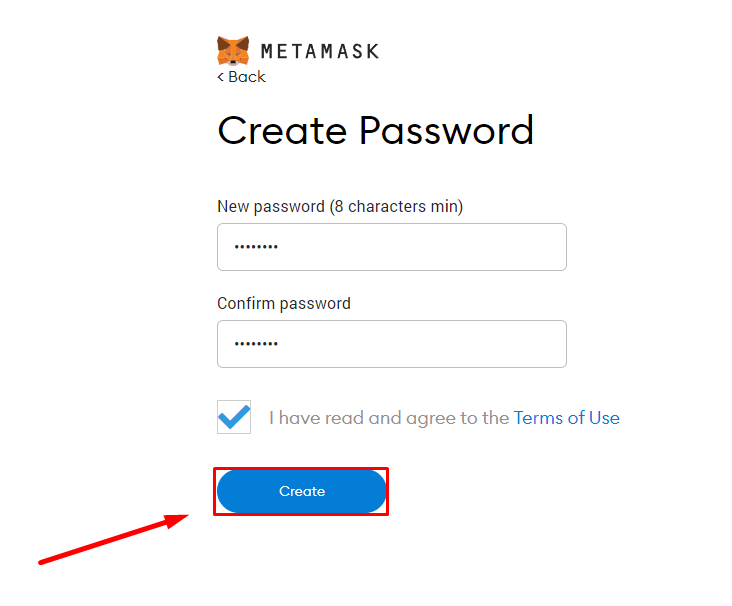
WICHTIG: Denken Sie daran, dass sich dieses Passwort von Ihrer 12-Wörter-Passphrase/Secret Recovery Phrase/Private Key unterscheidet. Es ermöglicht Ihnen nur den Zugriff auf MetaMask in diesem Browser, nicht auf eine bestimmte Brieftasche, in der Ihre Vermögenswerte gespeichert werden können. Andere Personen können die Kontrolle über Ihre Vermögenswerte erlangen, wenn sie den privaten Schlüssel Ihres Wallets haben, nicht Ihr MetaMask-Passwort (es sei denn, sie haben auch die Kontrolle über Ihren Computer).
MetaMask wird Sie nun in das Konzept der Secret Recovery Phrase einführen. Klicken Sie auf „Weiter“.
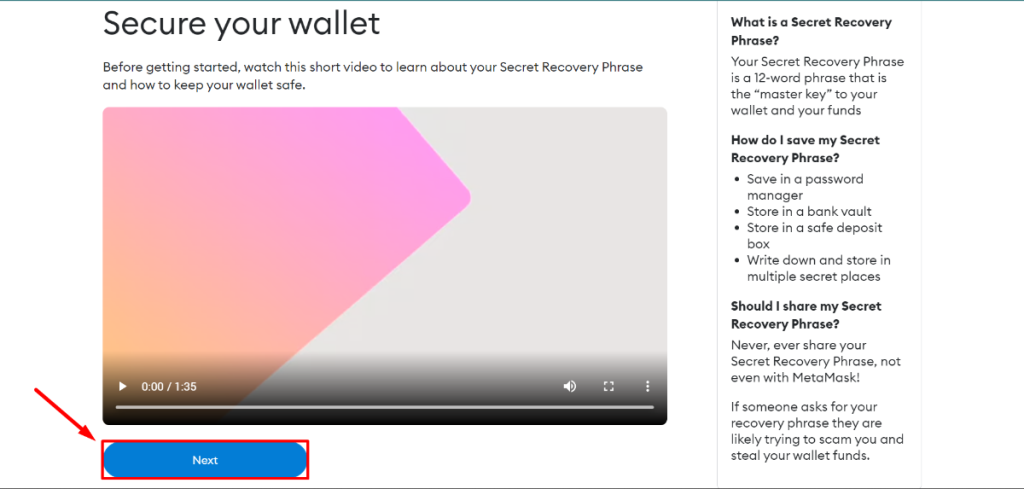
Der letzte Schritt vor dem Erstellen eines MetaMask-Wallets besteht darin, die geheime Wiederherstellungsphrase des Wallets zu generieren, die auch als privater Schlüssel bekannt ist. MetaMask erledigt diese Arbeit für Sie, Sie müssen sich also nur diesen Satz merken und/oder ihn an einem sicheren Ort aufbewahren.
- Speichern Sie in einem Passwort-Manager.
- In einem Banktresor aufbewahren.
- In einem Schließfach aufbewahren.
- Notieren und speichern Sie an mehreren geheimen Orten.
WICHTIG: Auch hier ist es wirklich zwingend erforderlich, dass Sie diesen 12-Wörter-Satz für sich und nur für Sie verfügbar halten. Es ist der einzige Blockchain-Beweis, der bestätigen kann, dass Ihre Brieftasche wirklich Ihnen gehört. „Nicht deine Schlüssel, nicht deine Münzen“.
Klicken Sie auf das zensierte Textfeld , um Ihre geheime Wiederherstellungsphrase anzuzeigen. Nachdem Sie Ihren privaten Schlüssel sicher gespeichert haben, können Sie mit der Erstellung Ihres Wallets fortfahren, indem Sie auf „Weiter“ klicken.
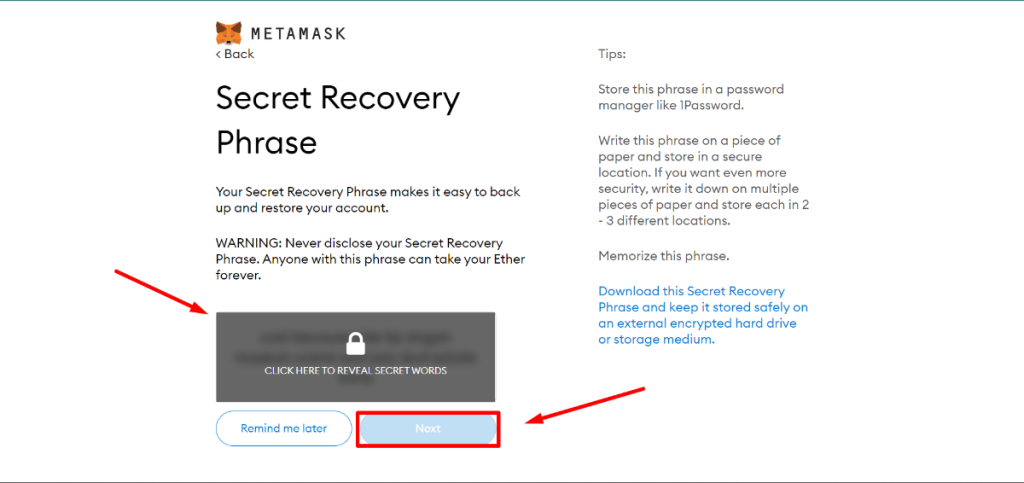
MetaMask fordert Sie dann auf, Ihre entsprechende geheime Wiederherstellungsphrase einzugeben, um sicherzustellen, dass Sie sie sich gemerkt und/oder an anderen Orten aufbewahrt haben. Wählen Sie die Wörter in der richtigen Reihenfolge aus und klicken Sie dann auf „Bestätigen“.
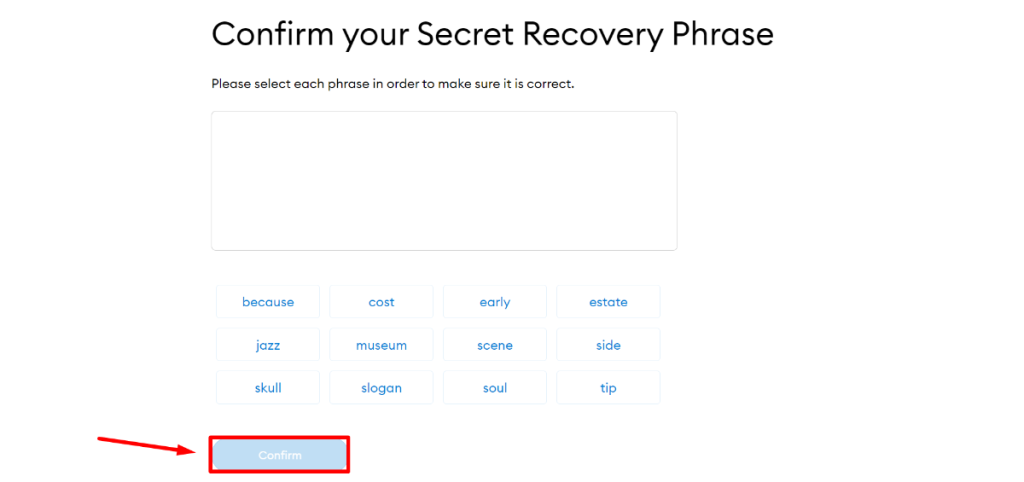
Sie haben nun erfolgreich ein MetaMask Wallet erstellt. Klicken Sie auf „Alles erledigt“ , um Ihre Einrichtung abzuschließen.
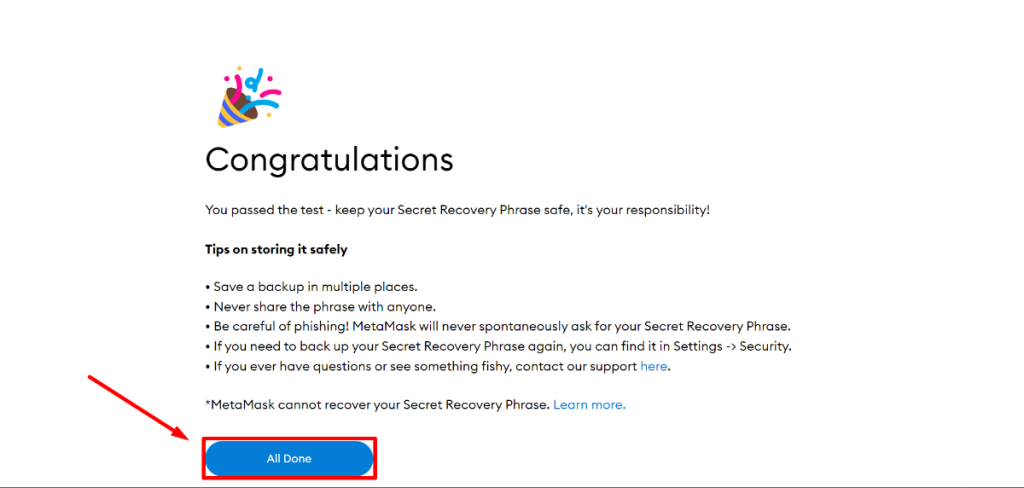
MetaMask-App
MetaMask ist auch für Android und iOS verfügbar.
- Laden Sie die Metamask-App für Android HIER herunter .
- Laden Sie die Metamask-App für iOS HIER herunter .
Hier verwende ich ein iOS-Gerät als Beispiel.
Schritt 1: Klicken Sie auf „Get“ , um MetaMask zu installieren.
Schritt 2: Nachdem Sie Ihren Download abgeschlossen haben, öffnen Sie MetaMask und klicken Sie auf „Erste Schritte“.
Schritt 3: Hier haben Sie 2 Optionen zur Auswahl: Wallet importieren oder Wallet erstellen . Wenn Sie bereits ein MetaMask Wallet hatten, können Sie es in die Erweiterung des aktuellen MetaMask-Browsers importieren, indem Sie eine geheime Wiederherstellungsphrase (eine 12-Wörter-Passphrase) verwenden. Oder Sie können eine komplett neue erstellen, was ich in dieser exemplarischen Vorgehensweise tun werde. Wählen Sie „Wallet erstellen“.
Schritt 4: Fahren Sie fort, indem Sie „Ich stimme zu“ auswählen.
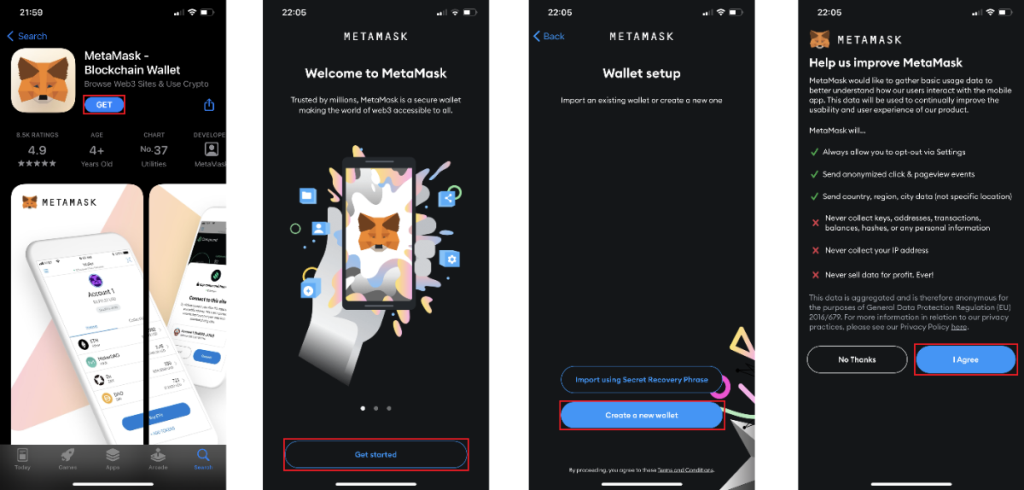
Schritt 5: Sie müssen Ihr MetaMask-Passwort erstellen, das jedes Mal benötigt wird, wenn Sie sich in diesem Browser bei MetaMask anmelden möchten. Nachdem Sie Ihr Passwort mit mindestens 8 Zeichen eingegeben haben, aktivieren Sie das Kontrollkästchen „Ich habe die Nutzungsbedingungen gelesen und stimme ihnen zu“ und klicken Sie auf „Erstellen“.
Schritt 6: Fahren Sie fort, indem Sie auf „Start“ klicken.
Schritt 7: MetaMask gibt Ihnen nun einige Tipps zum Sichern der geheimen Wiederherstellungsphrase Ihres Wallets, bevor Sie sie generieren. Klicken Sie auf „Starten“.
Schritt 8: Klicken Sie auf „Anzeigen“ , um die geheime Wiederherstellungsphrase anzuzeigen.
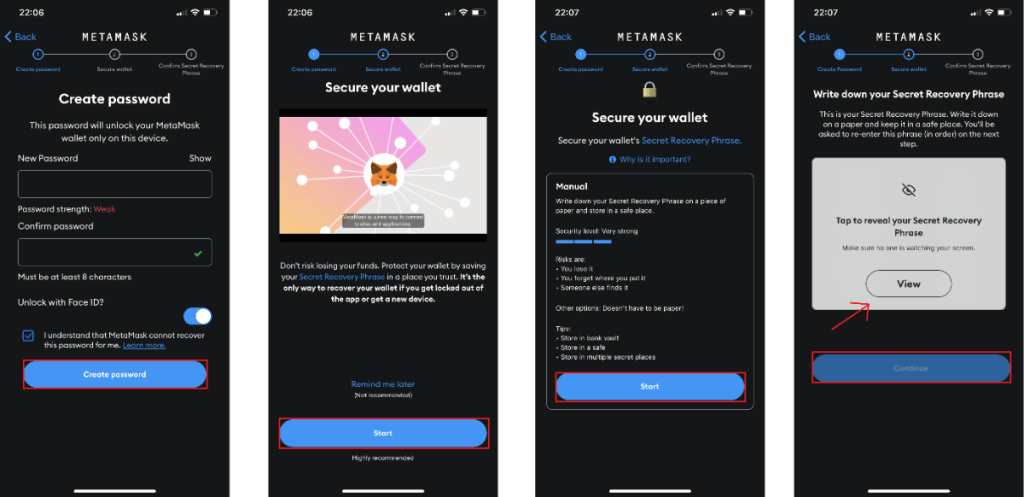
Schritt 9: Speichern/notieren Sie diesen Satz und wählen Sie dann „Weiter“.
Schritt 10: MetaMask fordert Sie dann auf, Ihre entsprechende geheime Wiederherstellungsphrase einzugeben, um sicherzustellen, dass Sie sie sich gemerkt und/oder an anderen Orten aufbewahrt haben. Wählen Sie die Wörter in der richtigen Reihenfolge aus und klicken Sie dann auf „Complete Backup“.
Schritt 11: Sie haben nun erfolgreich ein MetaMask Wallet erstellt. Klicken Sie auf „Fertig“ , um Ihre Einrichtung abzuschließen.
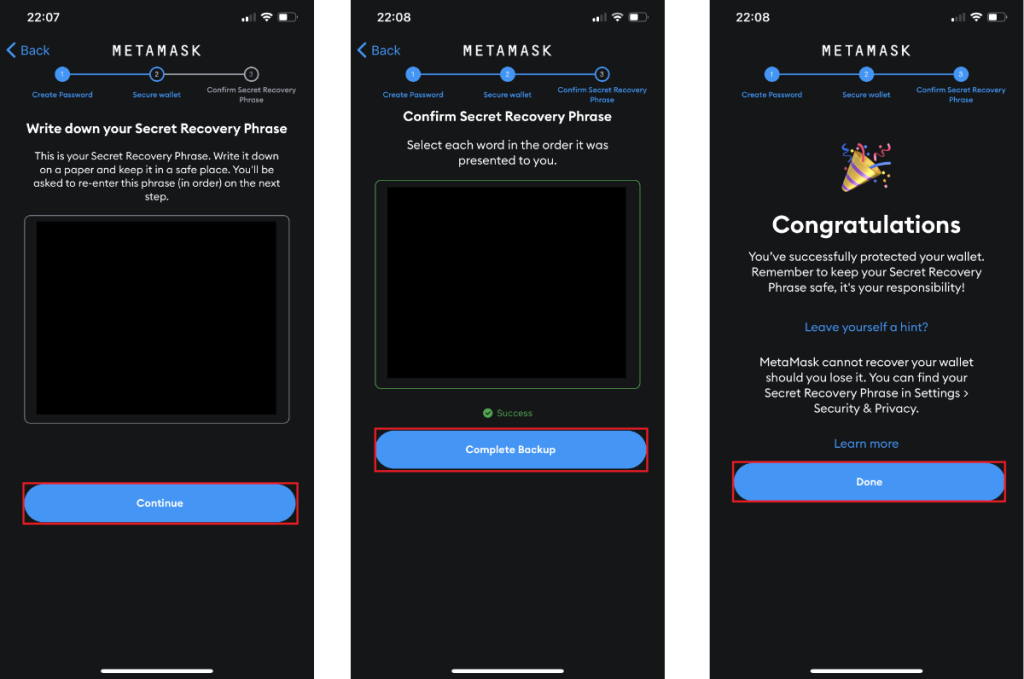
So verwenden Sie die MetaMask-Geldbörse
Mit MetaMask können Sie eine Vielzahl von Funktionen und Features ausführen. Im nächsten Teil werde ich Sie durch einige der am häufigsten verwendeten Funktionen von MetaMask sowie deren Verwendung führen.
So erhalten Sie Token für MetaMask
Das Hinzufügen von Kryptowährungen zu Ihrem Wallet ist eines der ersten Dinge, die Sie tun sollten/müssen. Wenn Sie beispielsweise die Ethereum-Blockchain verwenden möchten , müssen Sie ETH-Token (Ethereum Native Coin) als Gasgebühren besitzen. Daher ist das Hinzufügen von ETH zu Ihrer Brieftasche der erste und wichtigste Schritt.
In diesem Artikel werde ich ETH als beispielhaftes Token verwenden. Sie können ETH-Token erhalten, indem Sie sie über ein anderes Wallet senden – das können Depot-Wallets (von CEXs wie Binance , FTX , ...) oder Nicht-Depot-Wallets (wie Coin98 Wallet ) sein.
WICHTIG: Stellen Sie vor dem Senden oder Empfangen von Token sicher, dass die Transaktion im selben Netzwerk wie der Sender und der Empfänger durchgeführt wird . Wenn Sie beispielsweise ETH auf dem Ethereum Mainnet empfangen möchten, muss der Absender ETH auch über das Ethereum Mainnet senden. Eine Wallet-Adresse kann in mehreren Netzwerken verfügbar sein, sodass sie leicht verwechselt werden kann und möglicherweise zu Geldverlusten führt.
Zunächst müssen Sie Ihre MetaMask öffnen, indem Sie auf das Erweiterungssymbol in der oberen rechten Ecke klicken und dann MetaMask auswählen.
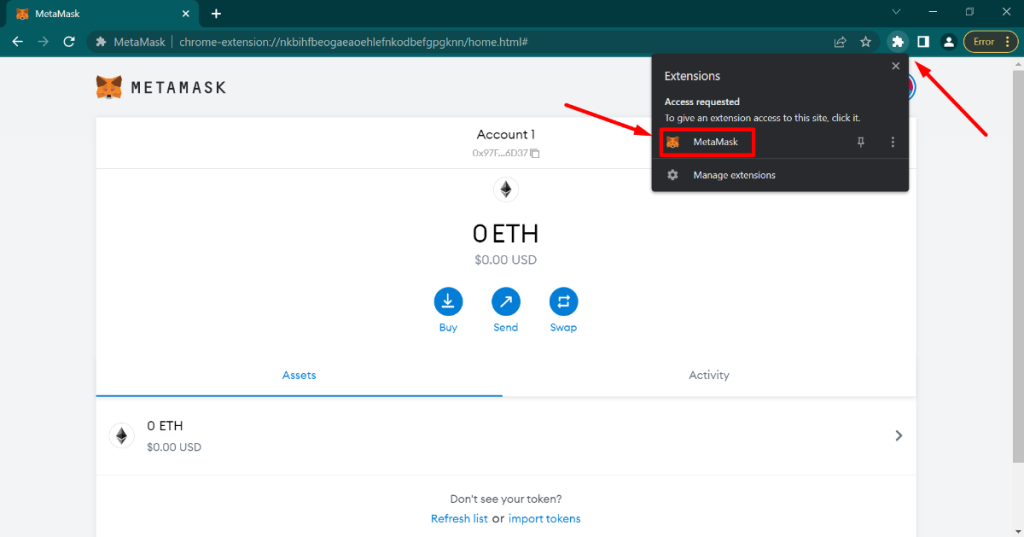
Die MetaMask-Oberfläche wird wie im folgenden Bild angezeigt. Sie können MetaMask auch in einem separaten Tab anstelle einer Browsererweiterung öffnen, indem Sie auf das Menüsymbol klicken und dann „Ansicht erweitern“ auswählen.
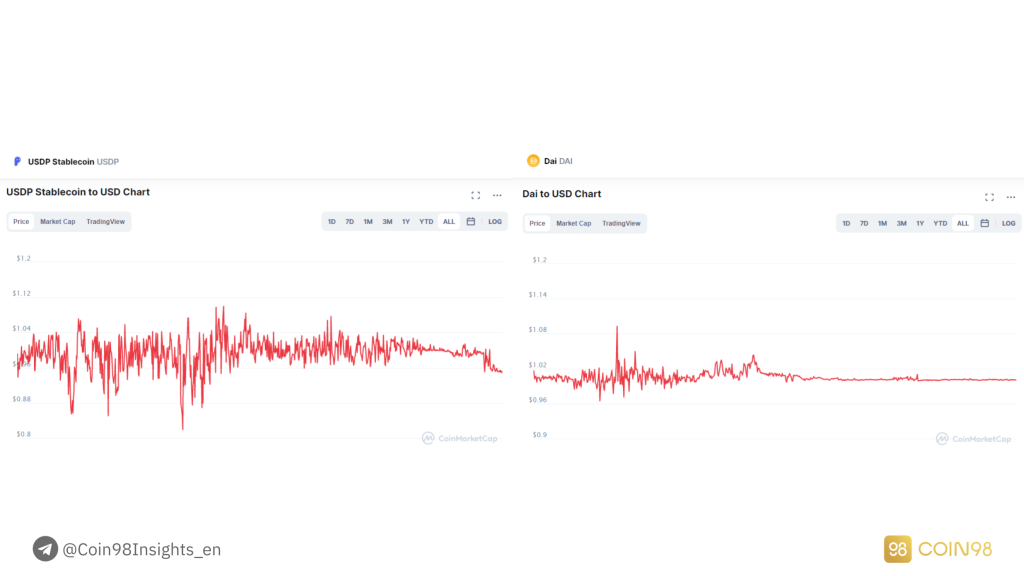
Um Token für Ihr Wallet zu erhalten, rufen Sie einfach die öffentliche Adresse Ihres Wallets ab. Klicken Sie dazu auf das Textfeld in der Mitte, das die öffentliche Adresse enthält (normalerweise im Format 0x…). Es wird automatisch in die Zwischenablage kopiert.
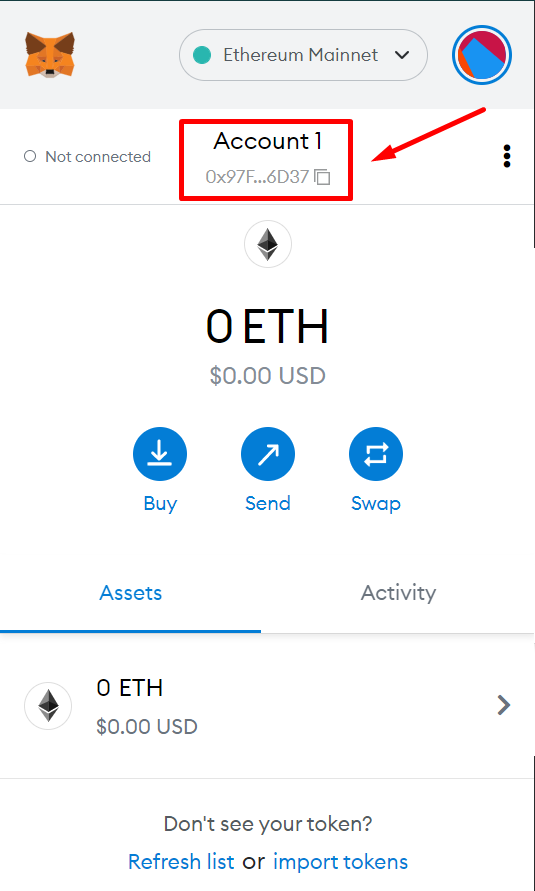
An diese Adresse können Sie nun Krypto-Token senden. Nachdem die Transaktion bestätigt wurde, erscheinen die Token in Ihrem Wallet.
So fügen Sie MetaMask Token hinzu
Es gibt unzählige Token im Ethereum Mainnet. Auf MetaMask wird jedoch zunächst nur ETH angezeigt. Wenn Sie andere ERC-20-Token in das MetaMask-Wallet übertragen, werden diese möglicherweise nicht ebenfalls angezeigt.
Der Grund dafür ist, dass Sie die entsprechenden Token nicht zu MetaMask hinzugefügt haben. Hier ist wie.
Öffnen Sie zunächst MetaMask und klicken Sie auf „Tokens importieren“.
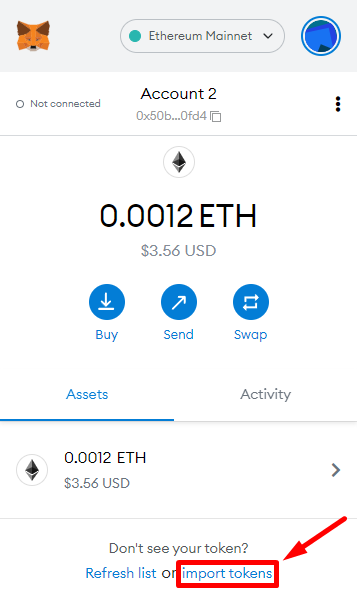
Sie können den Token direkt suchen, indem Sie den Ticker des Tokens in das Textfeld eingeben . Wenn das Token dort nicht angezeigt wird, wechseln Sie zu „Benutzerdefiniertes Token“ , um das Token manuell hinzuzufügen.
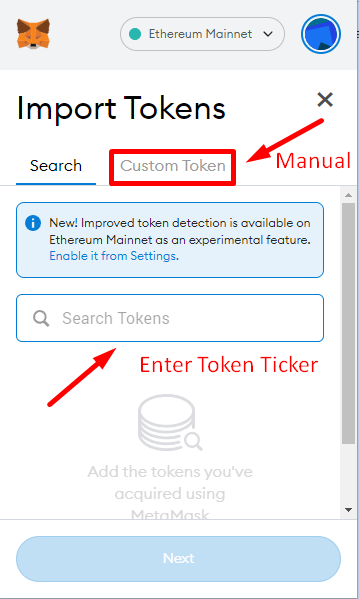
Hier können Sie den Token manuell zu Ihrem MetaMask-Wallet hinzufügen, indem Sie seine Token-Vertragsadresse eingeben. Diese kann mit Coingecko oder CoinMarketCap gefunden oder direkt vom Projekt auf seiner Website oder Dokumentation bereitgestellt werden.
Ich nehme Uniswap (UNI) als Beispiel. Nachdem ich seine Token-Vertragsadresse eingegeben habe, füllt MetaMask automatisch die anderen 2 Sektoren aus, die Token Symbol (UNI) und Token Decimal (standardmäßig 18) sind. Meistens sollten Sie diese 2 standardmäßig beibehalten, da die Informationen bereits automatisch und korrekt hinzugefügt wurden.
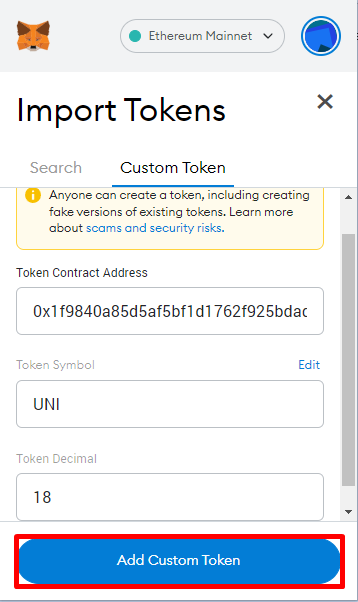
Anschließend fordert MetaMask Sie auf, zu bestätigen, ob das von Ihnen hinzugefügte Token korrekt ist. Wenn dies der Fall ist, klicken Sie auf „Tokens importieren“ und Sie werden diesen Token erfolgreich zu Ihrer MetaMask-Brieftasche hinzufügen.
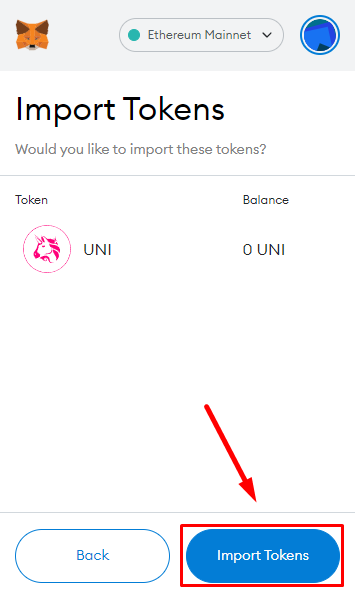
So ziehen Sie Token von MetaMask ab
Jetzt, da Sie wissen, wie man Tokens erhält, müssen Sie auch wissen, wie man sie abhebt/sendet. Klicken Sie zunächst auf „Senden“.
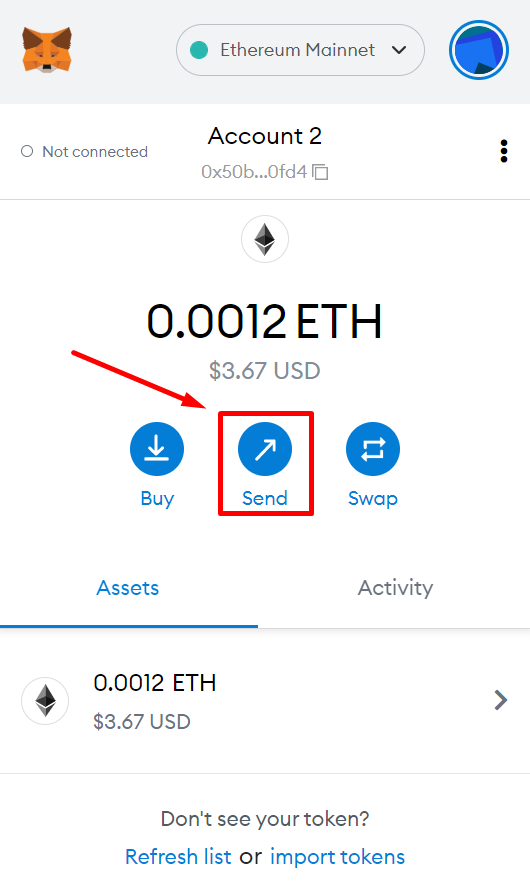
Geben Sie die Empfängeradresse zusammen mit der Anzahl der Token ein, die Sie senden möchten. Klicken Sie anschließend auf „Weiter“.
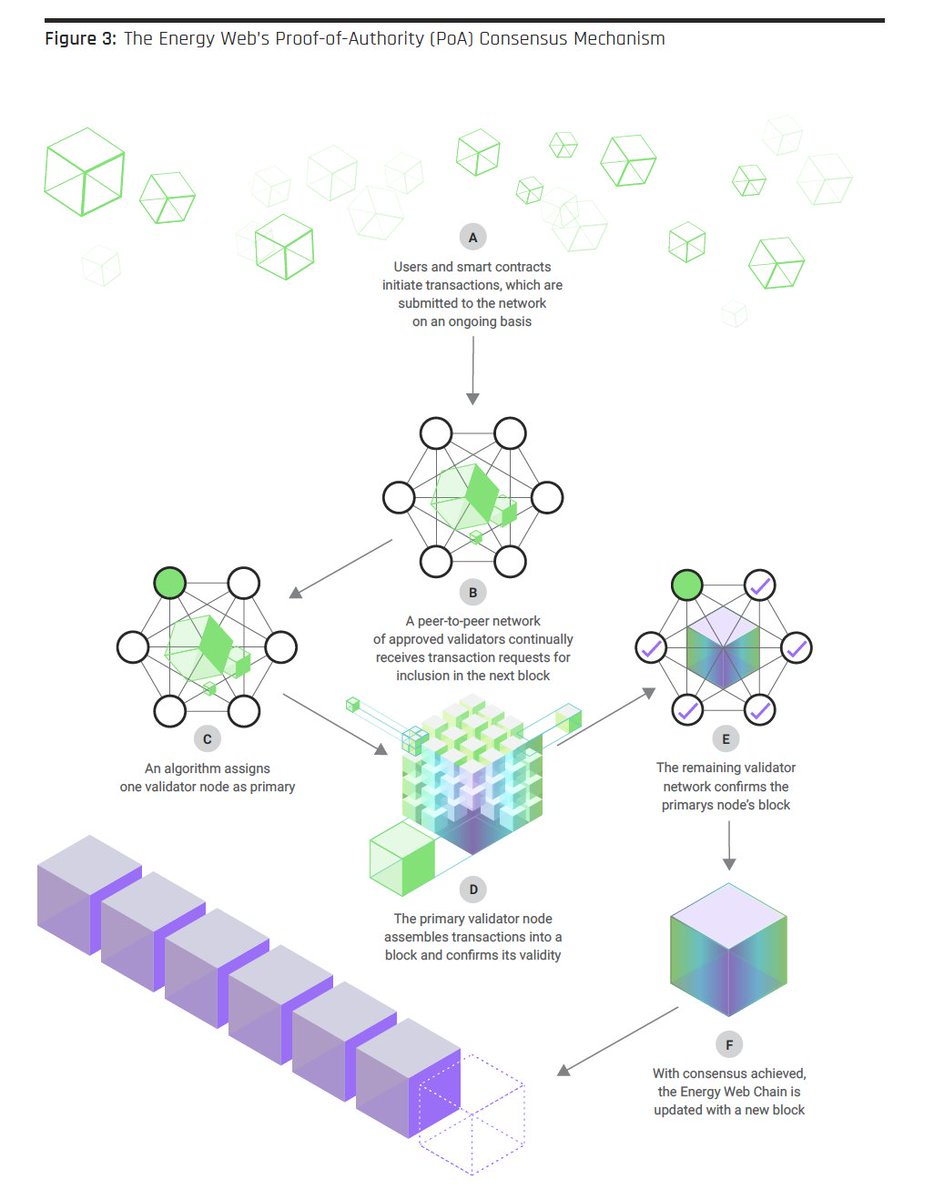
Hier haben Sie 2 Möglichkeiten: Entweder Sie akzeptieren die Anzahl der Gasgebühren, die MetaMask für Sie geschätzt hat (für einfache Benutzer), oder Sie können sie manuell bearbeiten (für fortgeschrittene Benutzer). Wenn Sie Ihre Transaktion einfach abschließen möchten, wählen Sie die erste Option, indem Sie auf „Bestätigen“ klicken . Hier entscheide ich mich für die erweiterte Option, indem ich auf „Bearbeiten“ klicke.
MetaMask zeigt Ihnen nun 3 Prioritätsstufen an, die wie folgt erklärt werden:
- Hoch: Dies ist am besten für zeitkritische Transaktionen (wie Swaps) geeignet, da es die Wahrscheinlichkeit einer erfolgreichen Transaktion erhöht. Wenn die Verarbeitung eines Swaps zu lange dauert, kann er fehlschlagen und zum Verlust einiger Ihrer Gasgebühren führen.
- Mittel: Eine mittlere Gasgebühr ist gut für das Senden, Abheben oder andere nicht zeitkritische Transaktionen. Diese Einstellung führt meistens zu einer erfolgreichen Transaktion.
- Niedrig: Eine niedrigere Gasgebühr sollte nur verwendet werden, wenn die Verarbeitungszeit weniger wichtig ist. Niedrigere Gebühren machen es schwer vorherzusagen, wann (oder ob) Ihre Transaktion erfolgreich sein wird.
Wenn Sie die Gasgebühren auf eine bestimmte Zahl festlegen möchten, klicken Sie auf „Erweiterte Optionen“.
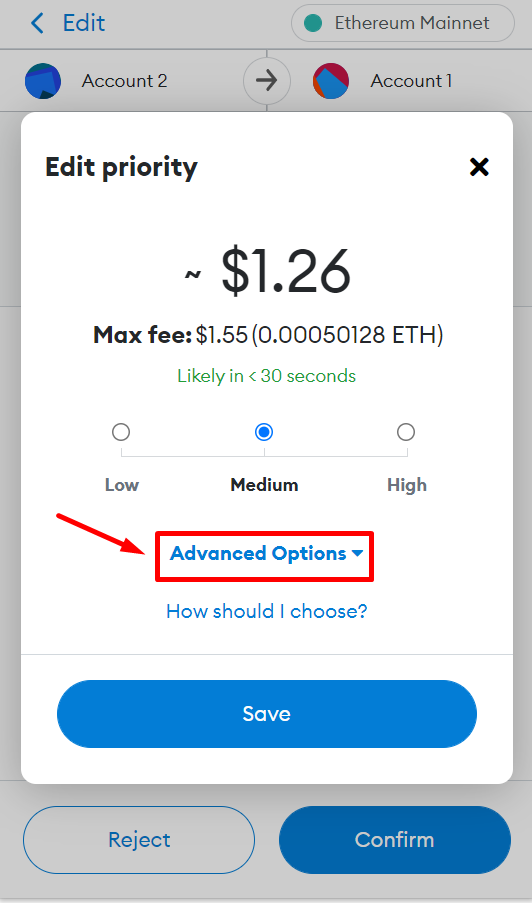
Hier stehen Ihnen 3 ganz bestimmte Nummern zur Auswahl:
- Gaslimit: Das Gaslimit ist die maximale Anzahl an Gaseinheiten, die Sie zu zahlen bereit sind, um eine Transaktion oder EVM-Operation durchzuführen. 21.000 ist die Standardzahl.
- Maximale Prioritätsgebühr: Die maximale Prioritätsgebühr wird als "Miner-Tipp" bezeichnet, der Miner/Validatoren dazu anregt, Ihre Transaktion zu priorisieren. Meistens ist der Wert, den Sie für "maximale Prioritätsgebühr" eingeben, der Betrag, den Sie bezahlen.
- Höchstgebühr: Die Höchstgebühr ist der globale Gesamtbetrag, der für Ihre Transaktion gezahlt wird. Sie wird wie folgt berechnet: (Grundgebühr + Prioritätsgebühr) * verbrauchte Gaseinheiten.
Wenn Sie mit der Anpassung dieser Optionen fertig sind, klicken Sie auf „Speichern“ und wählen Sie dann auf der nächsten Seite „Bestätigen“ .
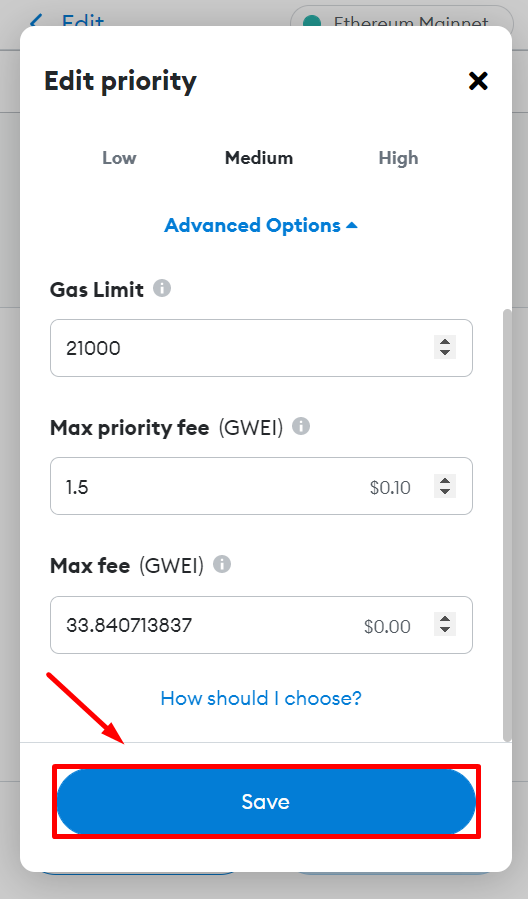
So tauschen Sie Token auf MetaMask aus
MetaMask hat kürzlich die „ Swap “-Funktion direkt in seine Benutzeroberfläche integriert, sodass Benutzer sie als DEX-Aggregator verwenden können. Im Moment ist diese Funktion nur auf Ethereum verfügbar.
Um diese Funktion zu verwenden, öffnen Sie MetaMask und klicken Sie auf „Swap“.
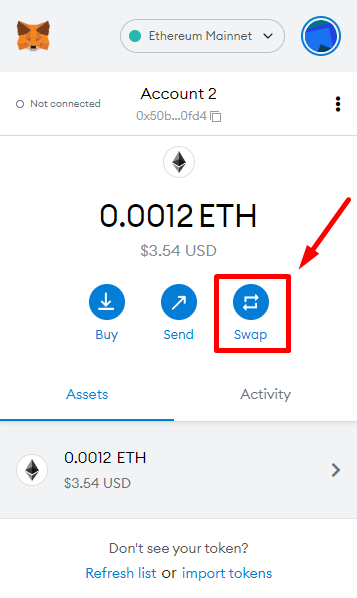
Wählen Sie als Nächstes das Trading-Token-Paar nach Ihren Wünschen aus. Hier nehme ich ETH und DAI als Beispiel. Sie können auf „Erweiterte Optionen“ klicken , um die Schlupftoleranz zu ändern. Wählen Sie anschließend „Bewertungstausch“ aus.
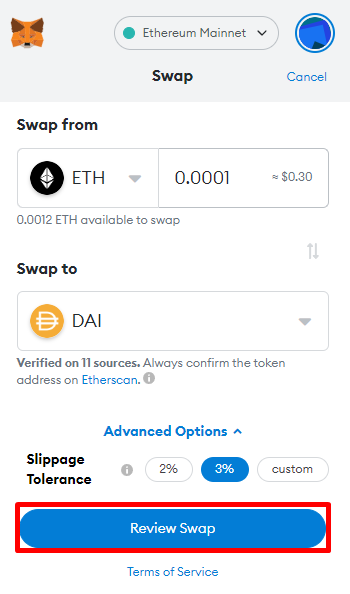
MetaMask bietet Ihnen dann die optimale Handelsoption. Sie können auf „Bearbeiten“ klicken , um die Gasgebühr zu ändern, oder auf „Swap“ , um Ihren Handel auszuführen. Denken Sie daran, dass MetaMask Ihnen für jeden Trade, den Sie tätigen, eine Gebühr von 0,875 % berechnet.
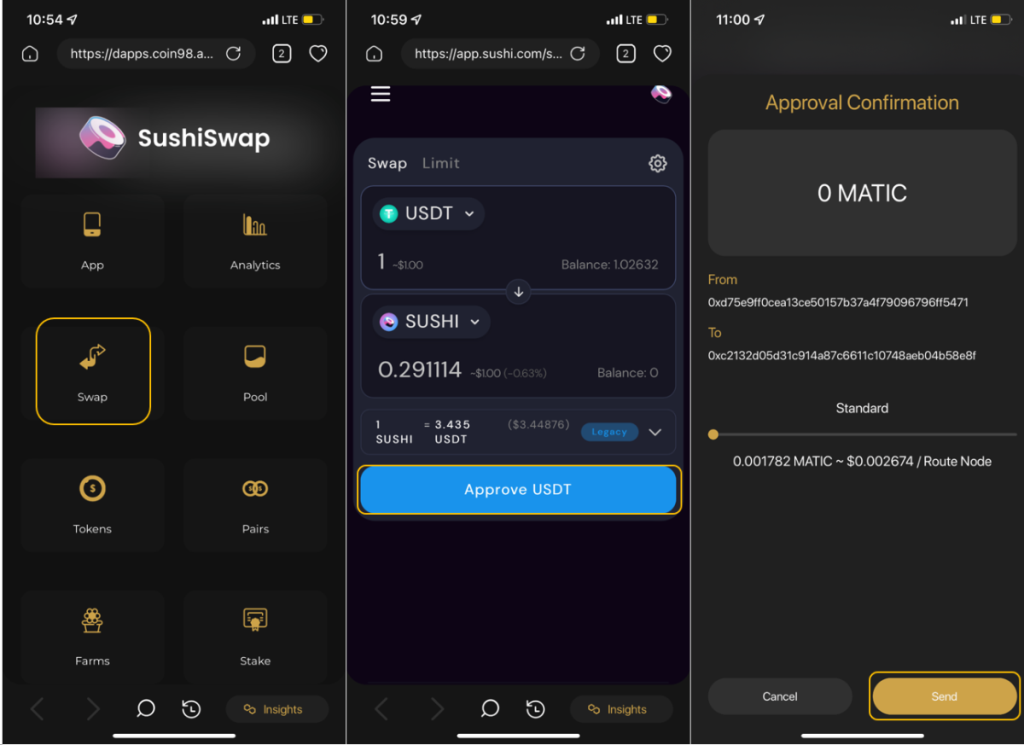
So importieren Sie andere Wallets in MetaMask
Sie können auch andere Wallets mit ihren öffentlichen Schlüsseln in MetaMask importieren. Öffnen Sie MetaMask und klicken Sie auf das Kreissymbol in der oberen rechten Ecke.
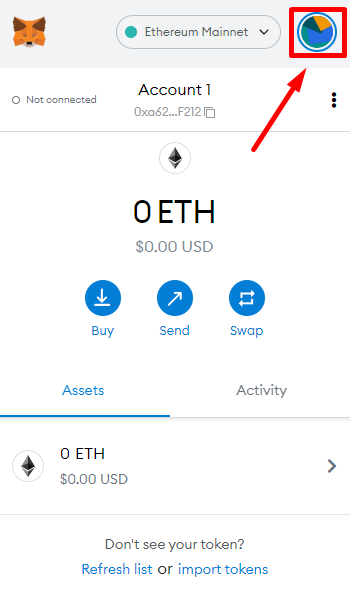
Wählen Sie „Konto importieren“.
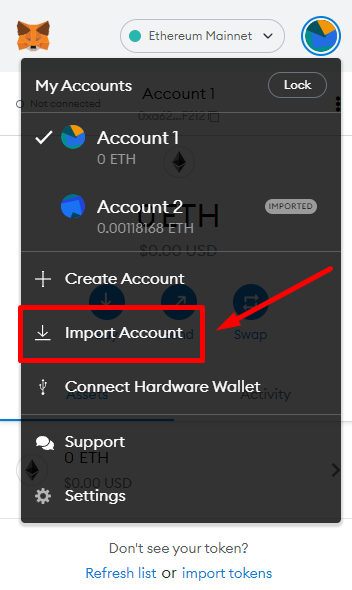
Hier haben Sie 2 Optionen: Privater Schlüssel und JSON-Datei. Private Key ist der beliebtere Typ, also würde ich diesen verwenden.
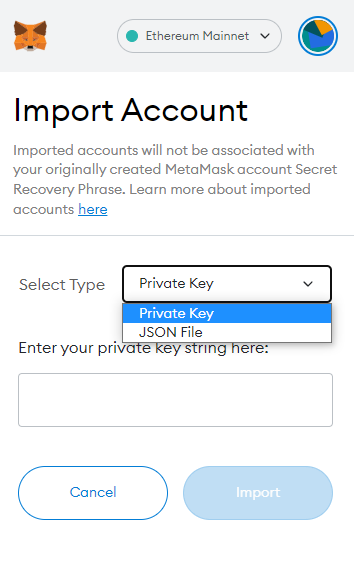
Geben Sie Ihren privaten Schlüssel ein und fahren Sie fort, indem Sie auf „Importieren“ klicken.
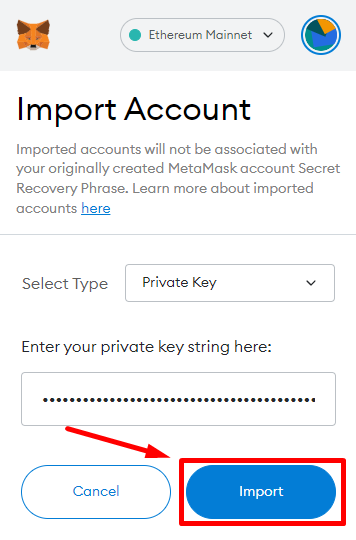
So importieren Sie NFT in MetaMask
Momentan unterstützt MetaMask nur das Hinzufügen von NFTs als benutzerdefinierte Token in der Erweiterung, anstatt sie nativ in der Benutzeroberfläche anzuzeigen. Der Prozess des Importierens von NFT in MetaMask umfasst das Empfangen der NFT und das Hinzufügen als benutzerdefinierte Token, damit sie in Ihrem Wallet angezeigt werden können.
For clearer instructions, please refer to the 2 section “How to receive tokens to MetaMask” and “How to add tokens to MetaMask” above.
How to get MetaMask API
You can check out MetaMask’s API Reference here.
How to lock and unlock MetaMask Wallet
If you want to lock your MetaMask Wallet, open MetaMask. Click on the Circle Icon in the top right corner and select “Lock”.
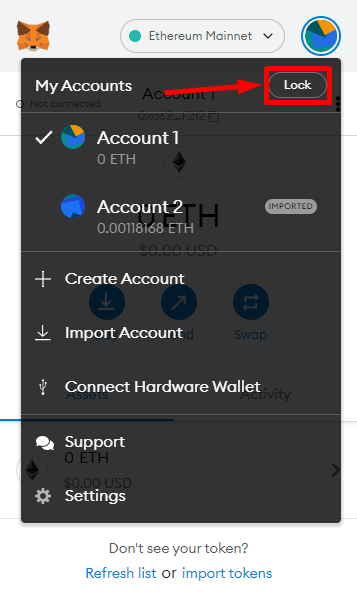
To unlock MetaMask, simply open it and log in by clicking on “Unlock” after entering your MetaMask password.
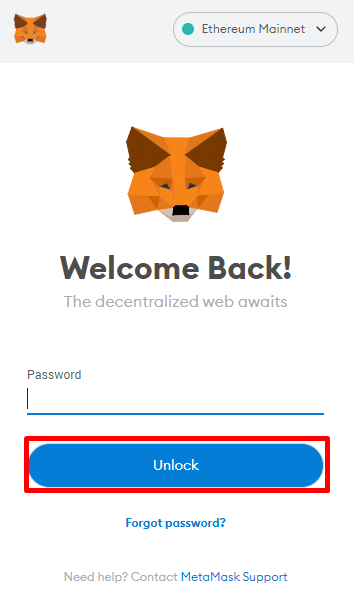
How to change MetaMask password
In order to change your MetaMask password, first, you have to restart MetaMask. This can be done by restarting your browser, or clicking on the Circle Icon in the top right corner and selecting “Lock”.
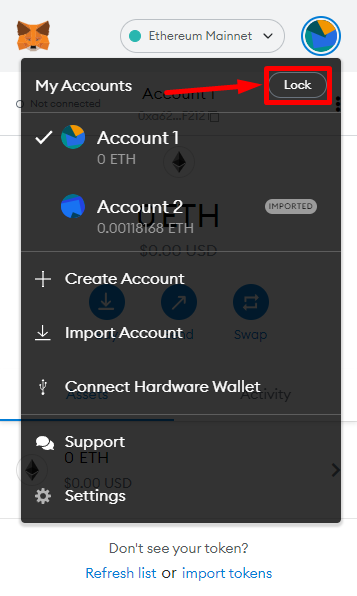
You will now be requested to log in MetaMask again. This time, choose “Forgot password”.
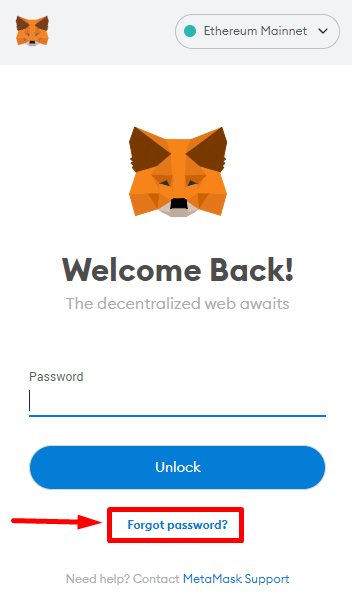
The Secret Recovery Phrase is now needed if you want to change your password. After entering your Secret Recovery Phrase, you can type in your new password and click on “Restore”.
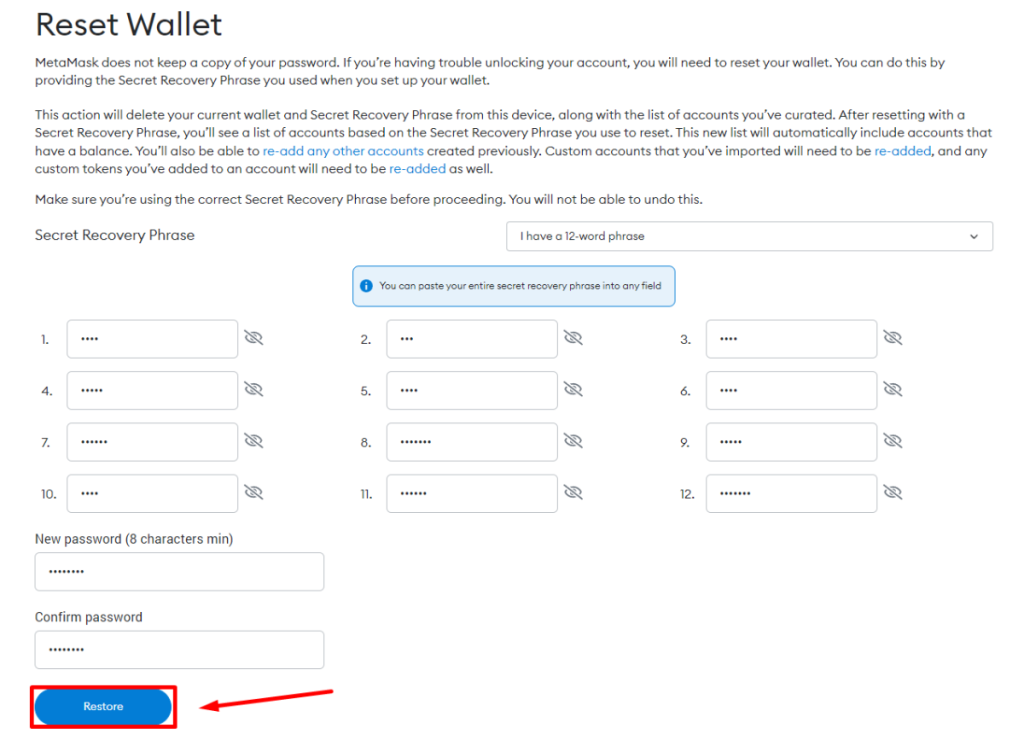
How to connect MetaMask to dApp Browser
You can connect MetaMask to the majority of dApps. I will take Uniswap as an example in this walkthrough. First, open the dApp website, and click on “Connect Wallet” in the top right corner. Some dApps will automatically do this for you when you open their website.
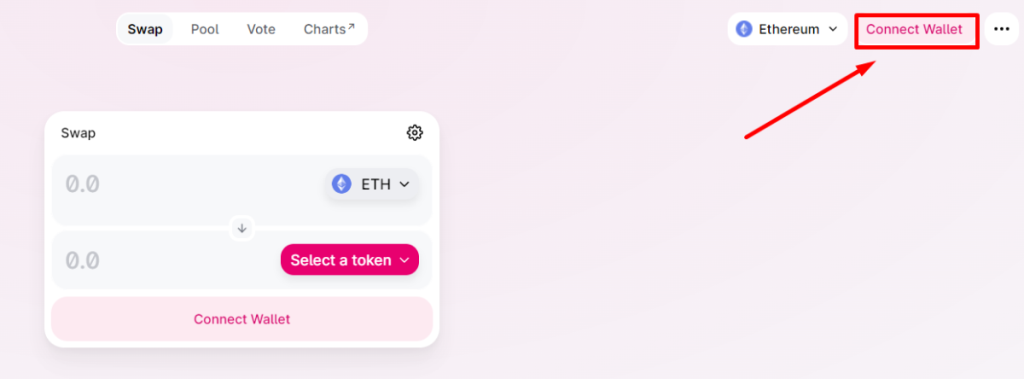
A list of supported Wallets will show up. Choose MetaMask.
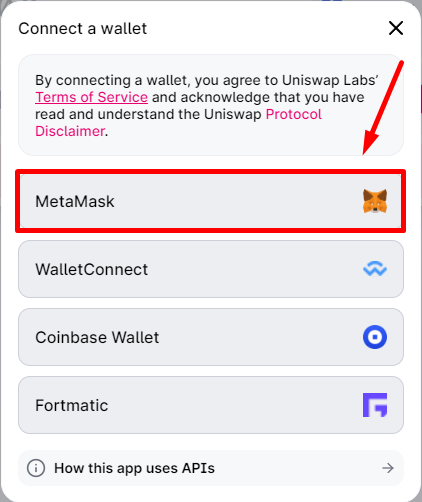
If you have multiple accounts in your MetaMask Wallet, you can tick the checkbox of the respective account(s) that you want to connect. Proceed by clicking on “Next”.
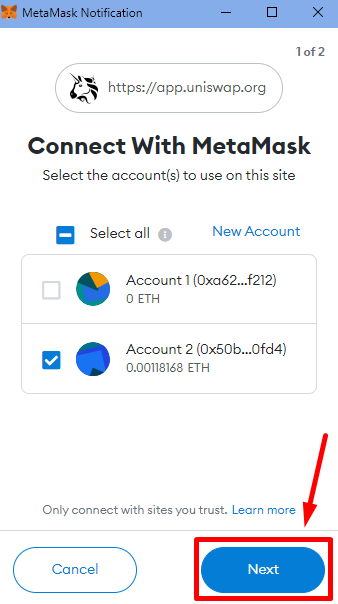
Select “Connect”. Your MetaMask Wallet is now connected to the dApp.
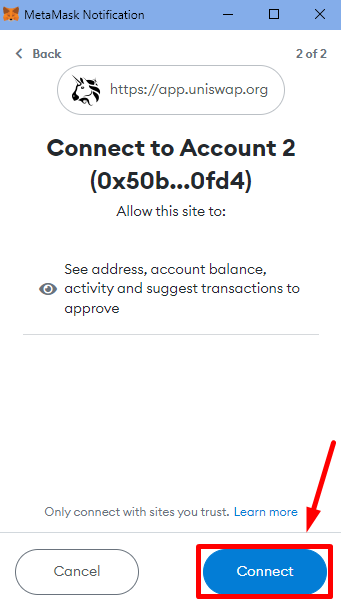
How to disconnect MetaMask from dApp Browser
First, open MetaMask and click on “Connected” in the top left corner.
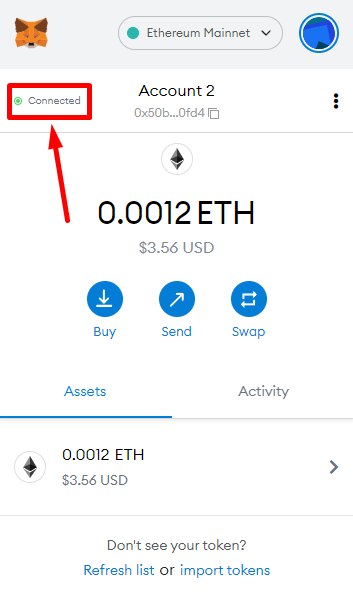
Choose the account that you want to disconnect. Click on the Menu Icon on its right side, and select “Disconnect this account”.
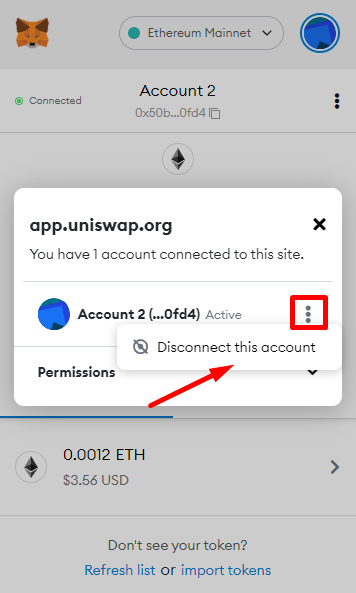
MetaMask Alternatives: How MetaMask compares to other wallets
MetaMask vs Coinbase Wallet
While MetaMask was released in 2016, Coinbase Wallet was available in 2018, which has made it one of the biggest competitors of MetaMask. Even though they share a few similarities like being hot and non-custodial Wallets, supporting both desktop and mobile,... there are a number of differences between the two Wallets as:

MetaMask vs Trust Wallet
Trust Wallet is also another top-rated crypto Wallet at the moment. What are the differences between MetaMask and Trust Wallet? The table below should give you a clearer idea.
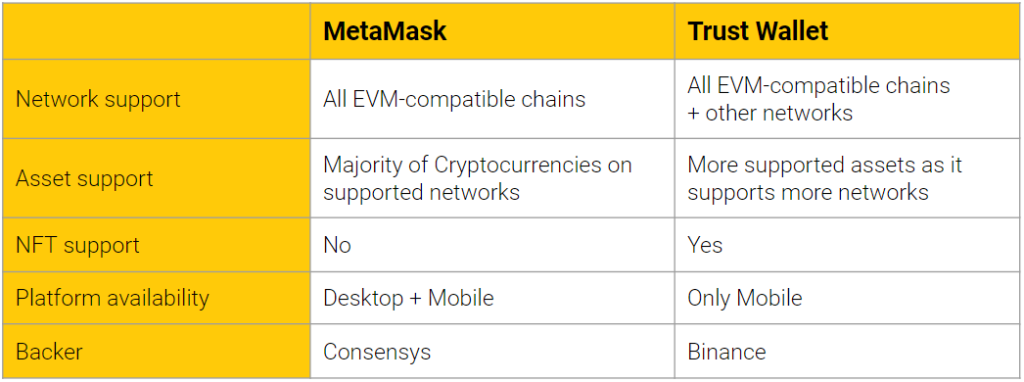
Some MetaMask security tips you must know
To keep your MetaMask Wallet secure, here are some small but must-know tips:
- Don’t share your MetaMask Wallet with anyone, even your closest people. That will leverage the risk of losing access to your Wallet.
- Be careful when you share your computers/mobile phones containing your MetaMask Wallet with others.
- If you use MetaMask on Mobile phones, remember to quickly lock/deactivate them in case of losing/being stolen.
- Back up your Secret Recovery Phase securely. It is advisable to write them somewhere down offline rather than online, as online data are always vulnerable to hacks or simply loss.
- If you have a cold Wallet like Ledger, you should connect it to MetaMask in order to boost the security of your Wallet.
- You can create multiple accounts within a single MetaMask Wallet to split your funds. If somehow you lose access to one account, it will cost only a much smaller amount.
MetaMask Wallet FAQs
Is MetaMask safe?
MetaMask doesn’t store or take any of your personal information. As a hot Wallet, it is more vulnerable to hacks or exploits compared to cold Wallets. Nevertheless, over the past 6 years, there has not been any problem with MetaMask’s security at all.
To use MetaMask safely, the foremost important task is to keep and store your Private Keys in the most secure ways.
Can I create multiple MetaMask accounts?
Yes, you can create various accounts with MetaMask. This can be done by opening MetaMask, clicking on the Circle Icon in the top right corner, and selecting “Create Account”.
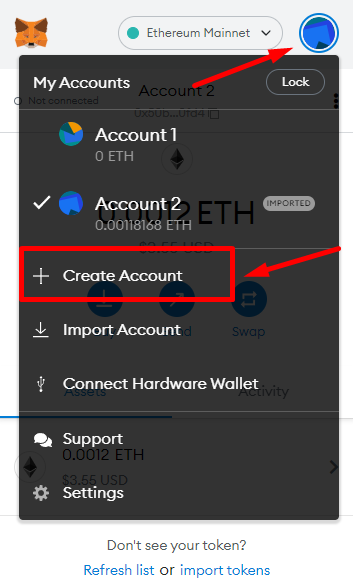
Is MetaMask only for Ethereum?
No. Although Ethereum is the original blockchain that MetaMask supports, it has also integrated with all EVM-compatible blockchains. A few examples are BSC, Fantom, Avalanche,...
Why are gas fees so high on MetaMask?
There are various factors that can affect gas fees, such as:
- Platform: Ethereum specifically is expensive to use compared to other blockchain platforms. The gas fees on Ethereum are most of the time higher than any other networks.
- dApp: Interacting with dApps is usually more expensive than simply sending/receiving tokens on a blockchain.
- Setting: As mentioned above, you can set up the number of gas fees you want or are willing to pay for each transaction. If you think the number is too high, customize it as guided in “How to withdraw tokens from MetaMask” to reduce it.
- Time: Sometimes, the network has to process an overwhelming number of transactions, which leads to network congestion. Gas Fees at these times will increase as users rise them so that their transactions can go through first.
Learn more: What is Gas Fee? 3 Gas Fee saving tips you should know
Is MetaMask decentralized?
MetaMask is non-custodial, meaning it has no control over any of your personal information or crypto assets. As a result, it is decentralized. You do not need to worry about any type of manipulation while using MetaMask.
Conclusion
To sum up, this is everything about MetaMask as well as its features. I hope that you find this article helpful, and it has supported you along the process of using MetaMask.
MetaMask is one of the most popular and user-friendly crypto Wallets to start with. If you are new to the space, it is highly recommended that you learn how to use MetaMask right now, and this article will be an awesome resource for you.